Page 1

Dell™ PowerVault™ ネットワーク接続
ストレージ(
NAS)ソリューション
iSCSI 導入ガイド
www.dell.com | support.dell.com
Page 2

メモ、注意、警告
メモ : コンピュータを使いやすくするための重要な情報を説明しています。
注意 : 手順に従わない場合は、ハードウェアの損傷やデータの損失の可能性がある
ことを示しています。
警告 : 物的損害、けが、または死亡の原因となる可能性があることを示しています。
____________________
本書の内容は予告なく変更されることがあります。
© 2009 すべての著作権は Dell Inc. にあります。
Dell Inc. の書面による許可のない複写は、いかなる形態においても厳重に禁じられています。
本書に使用されている商標:
Microsoft、Windows および Windows Server は米国またはその他の国における Microsoft Corporation
の商標または登録商標です。
商標または製品の権利を主張する事業体を表すためにその他の商標および社名が使用されていること
があります。
2009 年 5 月 Rev. A00
Dell Inc. はデル以外の商標や社名に対する所有権を一切否認します。
Dell、DELL のロゴ、および PowerVault は Dell Inc. の商標です。
Page 3

目次
1 はじめに . . . . . . . . . . . . . . . . . . . . . . . . . . 5
用語と定義 . . . . . . . . . . . . . . . . . . . . . . . . . 6
PowerVault
iSCSI
iSNS
ストレージシステム. . . . . . . . . . . 6
. . . . . . . . . . . . . . . . . . . . . . . . . 6
. . . . . . . . . . . . . . . . . . . . . . . . . . 6
PowerVault
ターゲットとして設定する前に . . . . . . . . . . . . . 6
ストレージソリューションを iSCSI
ストレージエリアネットワーク設定のための
iSCSI
ベストプラクティス
. . . . . . . . . . . . . . . . 7
2 イニシエータ - ターゲット接続の
セットアップ手順 . . . . . . . . . . . . . . . . . . 11
前提条件 . . . . . . . . . . . . . . . . . . . . . . 11
メソッド 1(ターゲットポータルを使用した検出) . . . 11
イニシエータ(ホスト)の設定 . . . . . . . . . . 12
PowerVault NAS
接続の設定 . . . . . . . . . . . . . . . . . 12
iSCSI
ターゲットの作成. . . . . . . . . . . . . . . . . . 12
仮想ディスクの作成 . . . . . . . . . . . . . . . . 14
ログオン - イニシエータ(ホスト)からの
イニシエータ
メソッド 2(iSNS サーバーを使用した検出) . . . . . . 16
前提条件 . . . . . . . . . . . . . . . . . . . . . . 16
イニシエータからの設定 . . . . . . . . . . . . . . 17
ログオン - イニシエータ(ホスト)からの
イニシエータ
ストレージシステムとの
- ターゲット接続の設定 . . . . . . 15
- ターゲット接続の設定 . . . . . . 18
3 ターゲットの詳細 . . . . . . . . . . . . . . . . . . 19
PowerVault™ NAS ストレージソリューションでの
ターゲット
IP アドレスのセットアップ . . . . . . . . 19
Microsoft® iSCSI
. . . . . . . . . . . . . . . . . . . . . . . . 19
設定
iSCSI LUN
ソフトウェアターゲットの
の設定 . . . . . . . . . . . . . . . . . . 24
目次 3
Page 4

複数のセッション . . . . . . . . . . . . . . . . . . 25
スナップショット. . . . . . . . . . . . . . . 26
iSCSI
iSCSI
デバイスの取り外し / クリーンアップ. . . . . . . 30
イニシエータから . . . . . . . . . . . . . . . . . . 30
ターゲットから . . . . . . . . . . . . . . . . . . . 31
4 チャレンジハンドシェイク認証プロトコルを
使用したセキュアな
CHAP と IPSec . . . . . . . . . . . . . . . . . . . . . . 33
一方向の CHAP 認証 . . . . . . . . . . . . . . . . . . . 33
ターゲットの設定. . . . . . . . . . . . . . . 34
iSCSI
イニシエータの設定 . . . . . . . . . . . . . 34
iSCSI
相互 CHAP 認証. . . . . . . . . . . . . . . . . . . . . . 35
イニシエータの設定. . . . . . . . . . . . . . . . . 35
ターゲットの設定 . . . . . . . . . . . . . . . . . . 36
イニシエータの設定の続き . . . . . . . . . . . . . 36
iSCSI 接続の設定 . . . 33
A 付録 37
イニシエータの詳細 . . . . . . . . . . . . . . . . . . . 37
(全般)タブ . . . . . . . . . . . . . . . . 37
General
Discovery
Targets
(検出)タブ . . . . . . . . . . . . . . . 38
(ターゲット)タブ. . . . . . . . . . . . . 39
4 目次
詳細な構成設定 . . . . . . . . . . . . . . . . . . . . . . 42
イニシエータのマルチパスの有効化 . . . . . . . . 42
詳細オプションの使い方 . . . . . . . . . . . . . . 43
接続されているターゲットのプロパティの
. . . . . . . . . . . . . . . . . . . . . . . . 43
確認
iSNS
サーバーのインストールと設定 . . . . . . . . . . 45
サーバーの設定 . . . . . . . . . . . . . . . . 46
iSNS
効率的なストレージ管理のためのベスト
プラクティス
SAN
iSCSI
既知の問題 . . . . . . . . . . . . . . . . . . . . . . . . 49
. . . . . . . . . . . . . . . . . . . . . . 48
ストレージマネージャ. . . . . . . . . . . . . 48
サブシステム用の LUN 管理 . . . . . . . . . 48
Page 5

はじめに
本書には、
ターゲットを、ブロックストレージデバイスとして
レージシステムに
iSCSI
リケーションにストレージのネットワークプールを提供する際に、有用で比較的安
価な手段です。デルおよびストレージ部門の提携業者は、実装の容易なストレージ
ソリューションを豊富に提供しています。本書により、管理者と
iSCSI
本書では、次の項目について説明します。
•
•
•
• Microsoft iSNS
Internet Small Computer System Interface(iSCSI
Dell™ PowerVault™
設定する方法に関する情報が説明されています。
は新しいアプリケーション用のストレージを提供したり、または既存のアプ
テクノロジについて調べ、導入の実例を参照することができます。
クイックインストール手順
Microsoft®iSCSI
エンドツーエンドの
イニシエータとの間に接続を確立する手順
– Microsoft iSCSI
フトウェアターゲットのインストールと設定に関する詳細手順
–
イニシエータ-ターゲット接続の設定
セキュリティで保護された
サーバーおよびその他の詳細設定
メモ : 本書では、 イニシエータは iSCSI イニシエータを、ターゲットは iSCSI ソフ
トウェアターゲットを指します。
— iSCSI
iSCSI
設定
イニシエータソフトウェアおよび
iSCSI
ターゲットを作成し、
接続のセットアップ
)ソフトウェア
スト
IT
マネージャは
Microsoft iSCSI
ソ
はじめに 5
Page 6

用語と定義
次の項では、本書で使用される用語を説明します。
PowerVault ストレージシステム
本文書内における
レージユニットを指します。
は、ストレージアレイとは別になっているサーバー、またはストレージアレイを
備えたサーバーの構成を意味します。
iSCSI
SCSI
コマンドを
ネットワークインフラを必要とせずに、ブロックデータを
送受信することを可能にするプロトコルです。
システムストレージの分野では、
イアント
とコンタクトし、ローカルハードディスク上で行うかのようにターゲットでブ
ロック
/
I/O
iSNS
Microsoft iSCSI
アントから
らの登録のデータベースを維持するサービスです(
Microsoft iSNS
す)。
エータとターゲット)が自らを登録し、登録済みの他の
できるようにすることです。登録とクエリは、
ます。
Microsoft
ウンロードし、
されていない別のサーバーにインストールすることができます。
メモ : iSNS サーバーのインストールおよび設定に関する詳細は、37 ページの「付
を参照してください。
録」
PowerVault
TCP/IP
マシン(イニシエータ)が、リモートの専用サーバー(ターゲット)
を行うことが可能になります。
TCP/IP
のサポートサイト
経由で送受信する標準。ファイバーチャネルなどの専用
インターネット記憶域ネームサービス(
経由で
サーバーの一般的な使い方は、
Microsoft iSCSI
ストレージシステムという用語は、個々のスト
PowerVault
iSCSI
iSNS
の登録、登録解除、およびクエリを処理し、これ
www.microsoft.com
イニシエータまたはターゲットがインストール
ストレージソリューションという用語
IP
ネットワーク経由で
によって
IP
ネットワーク上の任意のクラ
iSNS
)は、
DNS
サーバーに類似していま
iSNS
クライアント(イニシ
iSNS
クライアントを照会
TCP/IP
経由でリモートで処理され
から iSNS
iSNS
クライ
サーバーをダ
PowerVault ストレージソリューションを iSCSI
ターゲットとして設定する前に
お使いのストレージソリューションを
項をよくお読みください。
ティ設定といった機能を考慮する必要があります。
iSCSI
6 はじめに
iSCSI
ターゲットとして設定する前に、本
ターゲット用のイーサネット設定およびセキュリ
Page 7

iSCSI ストレージエリアネットワーク設定のためのベストプラクティス
表
1-1
には、異なるモデルの
ることに関する情報が記載されています。
•
イニシエータ(ホスト)に冗長パスを設定することができます。
マルチパス
エータでサポートされています。
• PowerVault
めには、ターゲットおよびイニシエータに
• iSCSI NIC
•
必要に応じて、
ことができます。
表 1-1. ターゲットとしての単一の PowerVault ストレージソリューションの使用
NIC の数 詳細 参照図
4
3
メモ : iSCSI トラ
フィックの優先度が
ファイルトラフィック
より高い場合は、この
構成を使用してくだ
さい。
I/O(MPIO
ストレージソリューションにおける効率的な
チーミングはサポートされていません。
iSCSI 専用 NIC 1
メモ : 表 1-1 には、iSCSI ターゲット NIC 構成に関する情報が説明されてい
ます。オプションとして、最適な接続情報も提供されています。お使いの
ネットワーク要件に基づいて
iSCSI
ネットワークにターゲット上の
)は、バージョン
つ、または
iSCSI NIC を設定できます。
および NIC-2 - パブリックネットワー
NIC-1
ク用のチーミングされた
NIC-3 - iSCSI
(サブネット
NIC-4 - iSCSI 専用トラフィック
(サブネット
NIC-1 - パブリックネットワーク用の NIC
NIC-2 - iSCSI
(サブネット
NIC-3 - iSCSI 専用トラフィック
(サブネット
専用トラフィック
A)
B)
専用トラフィック
A)
B)
2.06
2
NIC
またはそれ以降のイニシ
つの専用
2
つでイニシエータを設定する
NIC
MPIO
iSCSI NIC
図
図
を設定す
Microsoft
接続のた
が必要です。
1-1
1-2
•2
つのポートを
(マルチポート
•
チャレンジハンドシェイク認証プロトコル(
iSCSI
が可能です。
ハンドシェイク認証
参照してください。
iSCSI
専用のポートにすることをお勧めします。各
NIC
の場合はポート)を個別のサブネットに設定します。
CHAP
設定に関する詳細は、33ページの「チャレンジ
プロトコルを使用したセキュアな
CHAP
)によるセキュアな
iSCSI
はじめに 7
NIC
接続の設定」 を
Page 8

表 1-2. ワークシート
NIC 1
NIC 2
NIC 3
NIC 4
オプション ホスト
IP ターゲット IP
iSCSI
パブリック
その他
iSCSI
パブリック
その他
iSCSI
パブリック
その他
iSCSI
パブリック
その他
メモ : IQN はターゲットおよびイニシエータを識別するための標準命名規則
なので、できる限り
IQN を識別子として使用することをお勧めします。
メモ : 専用の iSCSI NIC を、パブリックネットワーク上ではなく、別のサブ
ネット上に設定することをお勧めします。
8 はじめに
Page 9

図 1-1. 4 つの NIC を使用したデータ共有のための冗長 iSCSI パスおよび NIC チーミング
パブリックネット
ワーク
オプションの
サーバー
iSNS
メモ : iSCSI ターゲットの詳細設定に関しては、19 ページの「ターゲットの
詳細」
スイッチ
NIC チーミングのある
ファイル共有用
PowerVault ストレージ
システム
を参照してください。
ホスト(イ
ニシエータ)
スイッチ
パブリックネット
ワーク
NIC のチーミング
iSCSI
専用
トラフィック
オプションの
iSNS
サーバー
はじめに 9
Page 10

図 1-2. 3 つの NIC を使用した冗長 iSCSI パス
パブリックネット
ワーク
ホスト
(イニシエータ)
パブリック
ネットワーク
iSCSI トラ
フィック
スイッチ
スイッチ
PowerVault スト
レージシステム
オプションの
iSNS
サーバー
オプションの
iSNS
メモ : iSCSI ターゲットの詳細設定に関しては、19 ページの「ターゲットの
を参照してください。
詳細」
サーバー
10 はじめに
Page 11

イニシエータ - ターゲット接続の セットアップ手順
本項では、
るための詳しい手順を説明します。これは、ユーザーが次を理解していること前
提としています。
• iSCSI
• iSCSI
• Microsoft® iSCSI
iSCSI
プロトコルの操作
イニシエータ
ト、および
ターゲットをセットアップし、イニシエータからの接続を確立す
-
ターゲット接続の情報
イニシエータ、
Microsoft iSNS
Microsoft
サーバーのインストールおよびセットアップ
ソフトウェア
iSCSI
ターゲッ
前提条件
iSCSI
ターゲットをセットアップする前に、必ず次の手順を行ってください。
1
Microsoft
Microsoft iSCSI
タ(ホスト)をインストールします。
2
MS
システムにインストールします。
3
8
ページの「ワークシート」を使って
を設定し、割り当てます。
iSCSI
ターゲットを設定する前に、次のタスクを実行してください。
1
数個の
のストレージスペースを確保しておきます。
2
iSCSI Target
を選択して
3-1 「iSCSI
図
サポートサイト
ソフトウェア
LUN
を作成し、
(ターゲット)を右クリックし、
iSCSI
ターゲットの作成」を参照)。
support.microsoft.com
イニシエータソフトウェアをダウンロードし、イニシエー
iSCSI
ターゲットを、付属の
iSCSI
ターゲット用の仮想ディスクを作成するため
トラフィック専用の
iSCSI
iSCSI NIC
CD
ネットワーク用の
Properties
を設定します(21ページの
から最新の
からお使いのストレージ
(プロパティ)
IP
アドレス
メソッド 1(ターゲットポータルを使用した 検出)
ターゲットの検出を行うには、イニシエータ内で
PowerVault
れた
ます。これによってイニシエータは、このターゲットサーバーのすべてのター
ゲットを検出できるようになります。
ストレージシステムの
イニシエータ - ターゲット接続のセットアップ手順 11
NIC
iSCSI
トラフィック用に設定さ
のいずれかの
IP
アドレスを入力し
Page 12

次の手順は
を説明します。
iSCSI
ターゲットを設定し、イニシエータからの接続を確立する方法
イニシエータ(ホスト)の設定
イニシエータの
セットアップ
ターゲットの
セットアップ
イニシエータか
らのログオン
ターゲットサーバー情報の
タを設定します。イニシエータを設定するには次を実行します。
1
Microsoft iSCSI
ます。
2
Start
(スタート)
Initiator
Properties
ブとクリックします。
3
Add portal
4
iSCSI
ずれかの
5
OK
(
Microsoft iSCSI
(
トラフィック用に設定された
NIC の IP
をクリックします。
IP
アドレスを使用して、
イニシエータがインストールされているシステムに移動し
→
Programs
iSCSI
イニシエータプロパティ)
(ポータルの追加)を選択します。
(プログラム)
イニシエータ)
PowerVault
アドレスを追加します(図
Microsoft iSCSI
→
Microsoft iSCSI
→
iSCSI Initiator
→
Discovery
ストレージシステムの、い
1-1
を参照)。
PowerVault NAS ストレージシステムとの iSCSI 接続の設定
イニシエータの
セットアップ
ターゲットの
セットアップ
ターゲットの作成
1
PowerVault NAS
Manager
(サーバーマネージャ)
Software Target
2
Microsoft iSCSI Software Target(Microsoft iSCSI
ターゲット)アイコンを選択します。
iSCSI Target
(スナップショット)というオプションが表示されます。
3
iSCSI Target
More Actions
4
Create iSCSI Target(iSCSI
アプライアンスから、
(
MS
ソフトウェアターゲット)と選択します。
(ターゲット)、
(ターゲット)を選択し、
(その他の操作)オプションを右クリックまたは選択します。
Device
ターゲットの作成)オプションを選択します。
Start
→
Storage
(デバイス)、および
イニシエータか
らのログオン
(スタート)
(ストレージ)
Actions
ソフトウェア
(アクション)タブで、
イニシエー
(検出)タ
→
Server
→
MS
Snapshot
12 イニシエータ - ターゲット接続のセットアップ手順
Page 13
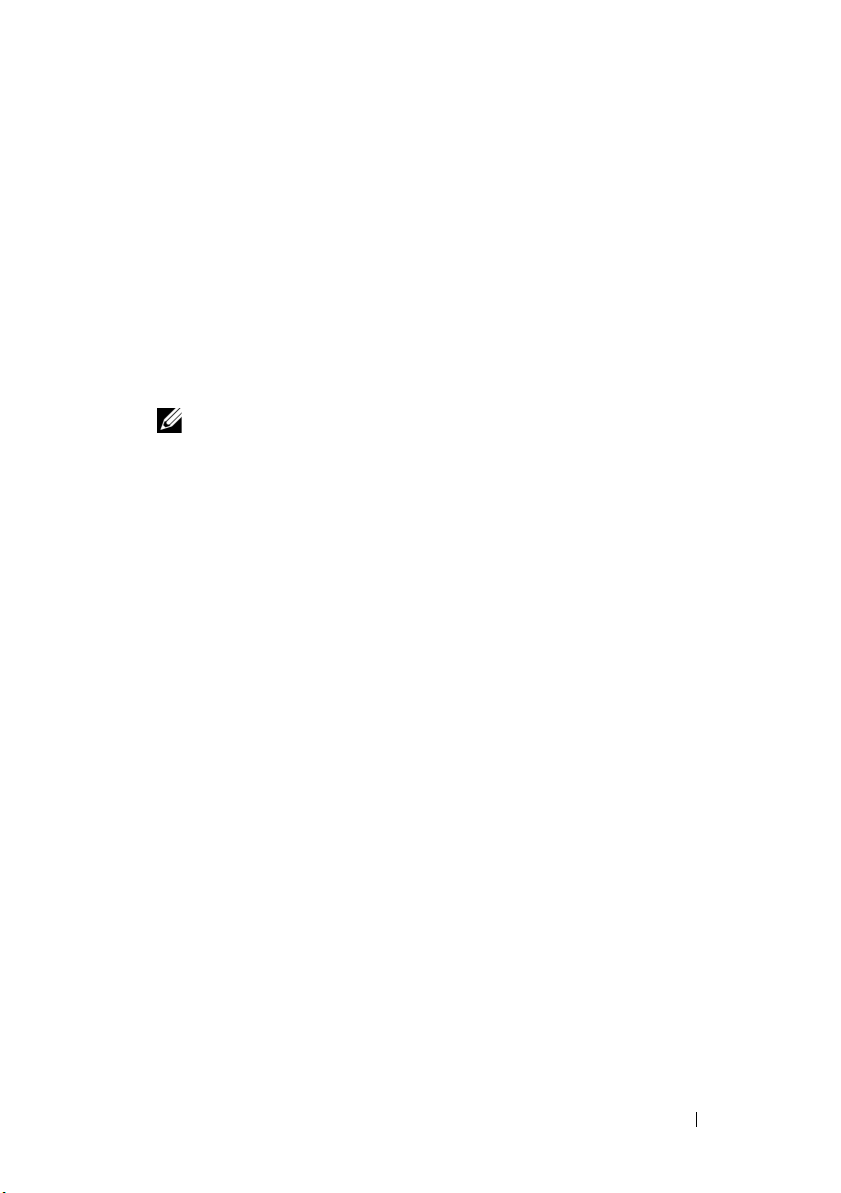
5
Welcome to the Create iSCSI Target wizard(iSCSI
Next
作成ウィザードの開始)画面が表示されます。
ウィザードの指示に従ってターゲットを作成します。
6
Create iSCSI Target (iSCSI
Target Identification
iSCSI
す。
ション)を入力して、
identifiers
7
Browse
選択します。
1
順
8
Browse
識別子 を選択することができます。
a
b
9
Advanced
識別子 を選択します。
a
b
c
ターゲット用の
Next
(
iSCSI
イニシエータの識別子)画面が表示されます。
(参照)をクリックして、ターゲットに接続するホストの
12
ページの「イニシエータ(ホスト)の設定」における手
が正常に完了した場合にのみホストがリスト表示されます。
メモ : IQN 識別子フィールドの入力は必須です。イニシエータ IQN 識別子を
追加するには、
Advanced(詳細)オプションを使用して追加します。Browse(参照)
よび
オプションの詳細については、手順
細)オプションについては、手順
(参照)オプションを選択した場合は、次の手順を実行して
Browse
シエータの追加)画面が表示されます。
iSCSI
イニシエータリストの詳細が表示されます。
を入力するか、またはリストから選択し、
OK
して
シエータの識別子)画面の
ドには、入力または選択した値が表示されます。
します。手順
Advanced
Identifiers
を表示します。
IQN 識別子を入力するか、または画面の Browse(参照)お
(参照)を選択すると、
を選択します。
10
に進みます。
(詳細)オプションを選択した場合は、次の手順に従って
(詳細)オプションを選択した場合、
(詳細識別子)画面が表示され、
Add
(追加)を選択します。
Add/Edit Identifier
の追加オプションとして、
子
メインネーム)、
(
MAC
アドレス)という
ションの中から
値を入力するか、または
OK
て、
を選択します。
IP address(IP
1
つを選択します。
ターゲットの作成)ウィザードに
(
iSCSI
ターゲット
Name
(名前)と
(次へ)をクリックします。
8 を参照してください。Advanced(詳
9 を参照してください。
Add iSCSI Initiator(iSCSI
iSCSI Initiators Identifiers(iSCSI
IQN identifier(IQN
(識別子の追加
/
IQN、DNS Domain Name(DNS
アドレス)、および
4
つのオプションが示されます。4 つのオプ
Browse
(参照)オプションから値を選択し
(次へ)を選択します。
ID
)オプションが表示されま
Description
iSCSI initiators
iSCSI
iSCSI
イニシエータ名を入力
識別子)フィール
Next
Advanced
Add
(追加)オプション
編集)が表示され、
MAC Address
ターゲットの
iSCSI
(説明)(オプ
IQN
を
IQN
イニ
イニシエータ
イニ
(次へ)を選択
IQN
IQN
識別
ド
イニシエータ - ターゲット接続のセットアップ手順 13
Page 14

Advanced Identifiers
IQN、DNS Domain Name(DNS
れ、
Address
の各フィールドに値が表示されます。
d
表示されている値を選択し、
e
iSCSI Initiator Identifiers(iSCSI
(
IP
アドレス)、および
IQN identifier(IQN
ています。別の識別子を表示するには、
クします。
f
Next
(次へ)を選択します。
メモ : IQS は DNS の設定にかかわらず動作します。イニシエータの IP アドレスま
MAC アドレスも DNS 設定に関係なく指定することができます。
たは
DNS ドメイン名を指定するオプションは、iSCSI ソフトウェアターゲットスナップ
インに組み込まれています。
参照および逆引き参照ゾーンを含む)、イニシエータの完全修飾ドメイン名
FQDN)を指定する必要があります。イニシエータ FQDN の指定後にターゲット
(
をイニシエータに接続できない場合、ターゲットサーバーで
InitiatorIP
ます。
nslookup コマンドの失敗は、DNS 逆引き参照が設定されていないことを示しま
す。この場合、ターゲットがイニシエータ
スを使用するように再設定します。
10
Completing the Create iSCSI Target(iSCSI
了)ウィザードが表示されます。
コマンドを実行し、逆引き参照が正しく有効化されているかを確かめ
(詳細識別子)画面に
MAC Address(MAC
OK
をクリックします。
イニシエータの識別子)画面で、
識別子)フィールドには適切な情報が表示され
Advanced
DNS 名を使用する際は、DNS を正しく設定し(前方
IQN、IP アドレス、または MAC アドレ
Finish
(終了)をクリックします。
IQN
識別子が表示さ
ドメインネーム)、
(詳細)をクリッ
nslookup
ターゲットの作成の完
アドレス)
仮想ディスクの作成
1
新しく作成したターゲットを右クリックし、
iSCSI Target
ます。
Create Virtual Disk
れます。
2
ファイルを作成するには、
ジアレイ上のボリュームを選択して、拡張子
力します。
例えば、
vol1.vhd
Next
す。
3
Size
(サイズ)画面で、
能な空き領域)から適切なサイズを選択し、
4
Description
想ディスクの説明を入力し、
(
iSCSI
ターゲット用の仮想ディスクの作成)をクリックし
(仮想ディスクの作成)ウィザードが表示さ
Next
(次へ)を選択します。
Browse
Z
がマウントされているストレージアレイのボリュームで、
がファイル名である
(次へ)を選択します。
(参照)オプションを選択し、ストレー
Z:¥vol1.vhd
Currently available free space
(説明)画面が表示される場合もあります。必要に応じて仮
Next
(次へ)をクリックします。
Create Virtual Disk for
.vhd
を付けたファイル名を入
というファイルを作成しま
(現在使用可
Next
(次へ)を選択します。
IP
14 イニシエータ - ターゲット接続のセットアップ手順
Page 15

5
Lo
Add
(追加)画面でターゲット名を選択し、
ます。
6
Completing the Create Virtual Disk
ウィザードが表示されます。
注意 : 複数のホストが同じターゲットにアクセスすると、データ破損が発生する場
合があります。詳細については、
化」を参照してください。
メモ : 同じボリューム上に複数の VHD を作成することができます。
Finish
(終了)をクリックします。
42 ページの「イニシエータのマルチパスの有効
Next
(次へ)をクリックし
(仮想ディスク作成の完了)
ログオン - イニシエータ(ホスト)からのイニシエータ - ターゲット接 続の設定
イニシエータの
セットアップ
1
iSCSI
イニシエータ(ホスト)で、
→
グラム)
タ)
プロパティ)
2
画面を更新します。12ページの「
iSCSI
の
ゲットデバイスが
3
Log On to Target
(ログオン)、
path
4
Advanced
定)ウィンドウで、
ニューから次のオプションを選択します。
–
–
–
5
Advanced Settings
6
Log On to Target
リックします。
Tar g et s
Connected
Microsoft iSCSI Initiator(Microsoft iSCSI
→
iSCSI Initiator Properties(iSCSI
→
Tar g et s
接続の設定」で作成した
IQN
Automatically Restore
(マルチパスの有効化)オプションを選択します。
(詳細)をクリックします。
Local Adapter
エータ
Source IP
アドレスのひとつ
(送信元
Target Portal
リューションの
(ターゲット)タブには、ターゲットのステータスが
(接続済み)として表示されます。
ターゲットの
セットアップ
Start
(スタート)
(ターゲット)タブの順にクリックします。
PowerVault NAS
PowerVault
名形式で表示されます。
(ターゲットへのログオン)ウィンドウで、
イニシエータか
らのログオン
→
Program
イニシエータの
ストレージシステムと
ストレージシステムのター
(自動復元)と
Enable multi-
Advanced Settings
General
(ローカルアダプタ)
(ターゲットポータル)
iSCSI IP
(ターゲットへログオン)ウィンドウで、
(全般)タブを選択し、ドロップダウンメ
— Microsoft iSCSI
IP)— iSCSI
トラフィックに使用されるホスト
— PowerVault
アドレス
(詳細設定)ウィンドウで、
OK
をクリックします。
(プロ
イニシエー
Logon
(詳細設
イニシ
IP
ストレージソ
OK
をク
イニシエータ - ターゲット接続のセットアップ手順 15
Page 16

7
マルチパス機能を実行するには、
同じターゲットデバイスへのマルチパスセッションを確立することができま
す。複数のセッションを確立するには次を実行します。
a
Tar g et s
のターゲットを選択します。
b
手順1から手順5を繰り返します。
c
Advanced Setting
Portal
および
ます。
メモ : iSCSI イニシエータソフトウェアのインストール中に、Microsoft
MPIO
のイニシエータでサポートされています。効率的な
ターゲットとイニシエータに
connections per session
ではサポートされていません。
8
iSCSI
デバイスをローカルドライブとして初期化および設定し、
を実行するには、
Disk Management
注意 : 複数のホストが同じターゲットにアクセスすると、データ破損が発生する場
合があります。詳細については、
化」を参照してください。
(ターゲット)タブをクリックし、
(
ターゲットポータル)アドレスでは、冗長ホスト
PowerVault
はすでに選択されています。MPIO はバージョン 2.06 またはそれ以降
ストレージソリューションの
Computer Management
(ディスクの管理)オプション の順に選択します。
Microsoft MPIO
(詳細設定)をクリックします。
2 つの専用 iSCSI NIC が必要です。Multiple
(MC/S)は、PowerVault ストレージソリューション
を使用してホストから
Connected
(接続済み)
Tar g et
IP
IP
アドレスを選択し
MPIO 接続のためには、
アドレス
iSCSI I/O
(コンピュータの管理)
42 ページの「イニシエータのマルチパスの有効
メソッド 2(iSNS サーバーを使用した検出)
本項では、
ます。
い。
iSNS
サーバーを使用して
iSNS
サーバーの詳細については、37ページの「付録」 を参照してくださ
iSCSI
ターゲットの検出を行う手順を説明し
操作
→
前提条件
iSCSI
ターゲットの検出を行う前に、以下の手順を実行します。
1
iSNS
サーバーとして動作するシステムを識別します。
2
イニシエータおよびターゲットが
ることを確認します(図
3
Microsoft
iSCSI
をインストールします。
サポートサイト
イニシエータソフトウェアをダウンロードし、イニシエータ(ホスト)
1-1
iSNS
サーバーと同じネットワーク上にあ
および 図
support.microsoft.com
1-2
を参照)。
16 イニシエータ - ターゲット接続のセットアップ手順
から Microsoft
Page 17

4
Microsoft
iSCSI
オペレーティングシステムを実行するクライアント
アをインストールします。
メモ : iSNS サーバーソフトウェアをイニシエータ(ホスト)またはターゲッ
5
PowerVault
ディスクを作成するためストレージアレイにひとつ、または複数のボリュー
ムを作成します。
サポートサイト
サーバーソフトウェアをダウンロードし、
ト(
PowerVault ストレージソリューション)にインストールしないでくださ
い。同ソフトウェアは、
サーバーにインストールしてください。
ストレージシステムに電源を入れ、
support.microsoft.com
から Microsoft
Microsoft® Windows®
/
サーバーにソフトウェ
Windows OS が実行されている別のクライアント /
iSCSI
ターゲット用の仮想
イニシエータからの設定
イニシエータ
のセットアップ
1
iSNS
サーバーの情報を使用して
Start
す。
(スタート)
Administrative Tools
(
Microsoft iSCSI
イニシエータ)
Add iSNS(iSNS
2
iSNS
サーバーの
1-2
び図
ターゲットのセットアップ(PowerVault ストレージシステム)
イニシエータの
セットアップ
IP
を参照)。
ターゲットの
セットアップ
Microsoft iSCSI
→
Programs
(管理ツール)
の追加)と進みます。
アドレスを追加し、
ターゲットの
セットアップ
(プログラム)
→
Discovery tab
OK
イニシエータか
らのログオン
イニシエータを設定しま
→
→
Microsoft iSCSI Initiator
(検出タブ)
をクリックします(図
イニシエータか
らのログオン
→
1-1
およ
1
PowerVault
Manager
Microsoft iSCSI Software Target(Microsoft iSCSI
ゲット)と進みます。
ストレージシステムから、
(サーバーマネージャ)
Start
→
Storage
(スタート)
(ストレージ)
ソフトウェアター
PowerVault Server Manager Management Console
(
PowerVault
2
ストレージスナップインにある
(
Microsoft iSCSI
パティ)を右クリックします。
3
Properties
バー情報(
メモ : iSCSI ネットワーク用の NIC のみをチェックすることをお勧めします。
サーバーマネージャ管理コンソール)が表示されます。
Microsoft iSCSI Software Target
ソフトウェアターゲット)を選択し、
(プロパティ)ウィンドウで、
DNS
名または
IP
アドレス)を追加します。
イニシエータ - ターゲット接続のセットアップ手順 17
iSNS
Properties
タブを選択し、
→
Server
→
iSNS
(プロ
サー
Page 18

4
ターゲットを作成するには、12ページの「
iSCSI
ステムとの
メモ : 手順 7 のターゲットの設定中、Browse(参照)オプションを使用し
て
iSNS サーバーに登録されているすべてのイニシエータが iSCSI Initiator
Identifier
ます。
仮想ディスクを作成するには、14ページの「仮想ディスクの作成」の手順
5
に従ってください。
接続の設定」の手順に従ってください。
(iSCSI イニシエータ識別子)画面表示されていることを確認し
PowerVault NAS
ストレージシ
ログオン - イニシエータ(ホスト)からのイニシエータ - ターゲット接 続の設定
イニシエータ
ニシエータ(ホスト)からのイニシエータ
ださい。
-
ターゲット接続の設定に関する詳細は、15ページの「ログオン
-
ターゲット接続の設定」を参照してく
-
イ
18 イニシエータ - ターゲット接続のセットアップ手順
Page 19

ターゲットの詳細
本項では、
む、エンドツーエンドの
iSCSI
イニシエータ、ターゲット、および接続の確立のための設定を含
iSCSI
のセットアップについて説明します。
PowerVault™ NAS ストレージソリューション
でのターゲット
システムの構成(1 つ、または
に
IP
アドレスを割り当てます。イニシエータの
ポータル)タブで
Microsoft® iSCSI ソフトウェアターゲットの設定
iSCSI
ターゲットを設定する前に、数個の
仮想ディスクを作成するためのストレージスペースを確保する必要があります。
次の項では、ストレージスペースを作成するための詳しい手順を説明します。
1
iSCSI
ストレージソリューションは、デフォルトで、ネットワーク設定に
を使用するように設定されています。
ムはマルチパス操作用に設計されており、
つ装備されています。オプションの
PowerVault NAS Configuration tasks(PowerVault NAS
スク)ウィンドウで基本設定が表示されます。
メモ : 専用の iSCSI NIC を、パブリックネットワーク上ではなく、別のサブ
メモ : この時点で、ストレージソリューション LUN のサイズを iSCSI ター
iSCSI NIC
ターゲットデバイス上でのネットワークの設定
ネット上に設定することをお勧めします。
ゲットのサイズと混同しないよう注意することが重要です。
は手順の後半で設定され、ホストサーバー上の特定のアプリケーションに必
要なストレージに関連しています。ストレージハードウェアの
は、作成された
ステムが最適化できるような大きさにすることをお勧めします。この場合、
次に示されているように、このハードウェアに利用可能な最大サイズでの
LAN
をひとつ作成します。この iSCSI LUN は、ホストアプリケーションの必
要に応じて後に作成される
IP アドレスのセットアップ
2
つの専用
に割り当てた
LUN の下層である物理ディスクの使用を、ストレージサブシ
iSCSI NIC
IP
LUN
装備)に応じて、
Target Portals
アドレスを検索に使用します。
を作成し、
(ターゲット
iSCSI
ターゲット用の
— PowerVault NAS
PowerVault NAS
RJ-45
イーサネットコネクタが
NIC を 1
iSCSI ターゲットには対応できません。
つ追加することも可能です。
ストレージシステ
iSCSI ターゲット
LUN のサイズ
iSCSI NIC
DHCP
2
設定タ
ターゲットの詳細 19
Page 20

2
LUN
使用のための準備
Microsoft Windows
ムで実行されます。内蔵サーバー用のドライブ文字の割り当て、ボリューム
の命名など、
ステムのセットアップに沿っています。セットアップウィザードは必要な情
報のためのプロンプトを表示し、その後、ストレージ設定に必要なタスクを
実行する前にサマリ画面が表示されます。
LUN
が作成され、新しく作成された
3
PowerVault
の設定 — まず
iSCSI
メモ : iSCSI ターゲットの作成は、iSCSI イニシエータの Discovery(検出)
タブを設定した後でのみ行ってください。
専用
iSCSI NIC
a
PowerVault NAS Management Console(PowerVault NAS
管理コンソール)
b
iSCSI Software Target(iSCSI
クし、
c
Microsoft iSCSI Software Target Properties
ウィンドウで、
LUN
が作成され、使用可能になりました。 手順 3により
ストレージソリューションにおける
ターゲットを作成する必要があります。
Properties
PowerVault NAS
表示されます。
d
Edit
(編集)をクリックし、リストからパブリックおよびプライベー
トネットワーク
リックおよびプライベートネットワーク
ことで、専用
ます。
e
ネットワーク内に
をクリックし、
リックします。
— PowerVault NAS
®
オペレーティングシステムベースのプラットフォー
使用のための準備手順は、
LUN と iSCSI
ストレージソリューションは
Windows
ターゲットが関連付けられます。
iSCSI
iSCSI
トラフィック用に専用
を設定するには、次を実行します。
→
iSCSI Target(iSCSI
ソフトウェアターゲット)を右クリッ
(プロパティ)を選択します。
Network
IP
iSCSI NIC
iSNS
iSNS
(ネットワーク)タブをクリックします。
ストレージソリューション上のすべての
アドレスのチェックを外します。リストからパブ
のみが確実に
サーバーが設定されている場合は、
サーバーの
IP
iSCSI NIC
ターゲット)と進みます。
IP
アドレスのチェックを外す
iSCSI
トラフィック用に設定され
アドレスを追加します。
オペレーティングシ
iSCSI
ターゲット
トラフィック用
を設定してから、
(プロパティ)
NIC
iSNS
OK を
NIC
が一覧
タブ
ク
20 ターゲットの詳細
Page 21

4
iSCSI
ターゲットの作成
します。
図 3-1. iSCSI ターゲットの作成
a
PowerVault NAS Management Console(PowerVault NAS
管理コンソール)で、左ペインの
を右クリックして
の作成ウィザード)を起動します。
Create iSCSI Target Wizard(iSCSI
Welcome to the Create iSCSI Target wizard(iSCSI
トの作成ウィザードへようこそ)画面が表示されます。
b
Next
(次へ)をクリックします。
iSCSI Target identification(iSCSI
れます。
c
ターゲット名 と 説明 を入力します。
用して、ネットワーク内のサーバー
ます。
iSCSI initiators identifiers(iSCSI
表示されます。各
必要があります。
表されるストレージに対するアクセスを要求するホストです。
d
iSCSI Initiators Identifiers(iSCSI
iSCSI
で、
手動で入力するか、または
ストから
iSCSI
iSCSI
iSCSI
イニシエータの
イニシエータを選択します。
— iSCSI
ターゲットを作成するには次の手順を実行
ターゲットを
イニシエータは、
iSCSI
Browse
iSCSI Target(iSCSI
ターゲット
Browse
/
クライアントを表示および選択し
iSCSI
修飾名(
(参照)オプションを使用してリ
(参照)オプションを使
イニシエータの識別子)画面が
イニシエータと関連付ける
iSCSI
ターゲット名によって
イニシエータの識別子)画面
IQN
)を入力します。
Advanced
ターゲット)
ターゲット
ID
)画面が表示さ
(詳細)オプ
ターゲッ
IQN
を
ターゲットの詳細 21
Page 22

ションを使って
Advanced
(詳細識別子)画面が表示されます。
別子)画面で、
別情報を入力します。
Advanced Identifier
Identifie
と進み、イニシエータ識別子を追加するため
ドレス、または
ドレスを使用して
ションを使用して、使用可能なターゲットのリストから値を選択することが
できます。
これで、
NAS
す。
管理コンソール)には、
ます。
ストレージは、後で仮想ディスクの作成時に定義されます。
5
仮想ディスクの作成とターゲットへの割り当て
iSCSI
クを作成する必要があります。仮想ディスクは、
するストレージボリュームを表します。
トソリューション上の特定の
スクの最大容量は、ターゲットあたり
次の手順では仮想ディスクの作成方法を説明します。この例では、
の仮想ディスクと
ます。
ワーク上のボリュームとして識別します。
a
b
c
r
(識別子の追加
メモ : IQN を識別子として使用することをお勧めします。
PowerVault NAS Management Console(PowerVault
管理コンソール)に新しく作成された
PowerVault NAS Management Console(PowerVault NAS
iSCSI
ターゲットソリューションのために、
iSCSI
ターゲット名を右クリックして、
ディスクの作成ウィザード)を起動します。
Next
(次へ)をクリックします。
iSCSI
ターゲットで使用できる内蔵ディスクボリューム(接続されてい
るストレージアレイから利用可能な
クを作成します。
メモ : File(ファイル)画面で、Browse(参照)オプションを使用して内蔵
ディスクボリュームを選択し、拡張子
前を入力します。
Next
(次へ)をクリックします。
仮想ディスクのサイズは、ホストサーバー上のアプリケーションの必要
性によって左右されます。
iSCSI
イニシエータを識別することもできます。
(詳細)をクリックすると、
Add
(追加)をクリックし、識別子の種類と特定の識
(詳細識別子)
/
編集)
→
MAC
アドレスのいずれかを選択します。 図
iSCSI
イニシエータを識別します。
iSCSI
ターゲットに使用できるデバイスも表示され
イニシエータ(アプリケーションホスト)によって使用される
iSCSI
ターゲットに含まれるすべての仮想ディ
16
Advanced Identifiers
Advanced Identifier
→
Add
(追加)
Identifier Type
IQN、DNS
→
(識別子の種類)
ドメイン名、
Browse
iSCSI
ターゲットが表示されま
— Microsoft
iSCSI
ターゲット上に仮想ディス
iSCSI
イニシエータが使用
Microsoft
テラバイト(
ベースの
16 TB
(詳細識
Add/Edit
A-5 では IP
(参照)オプ
ベースの
iSCSI
)です。
100 GB
200 GB
イニシエータは、これら
の仮想ディスクが
2
つの仮想ディスクを
iSCSI
ターゲット上に作成され
TCP/IP
Create Virtual Disk Wizard
File
(ファイル)画面が表示されます。
RAID
ボリューム)上に仮想ディス
.vhd を持つ仮想ディスクファイルの名
Size
(サイズ)画面が表示されます。
IP
ア
ア
ターゲッ
ネット
(仮想
22 ターゲットの詳細
Page 23

d
仮想ディスクのサイズを選択し、
の例では、このボリューム上で使用可能な
ズを選択します。
Description
e
Description
入力しておくことをお勧めします。
f
Next
(次へ)をクリックします。
れます。
g
Add
(追加)をクリックし、
アプリケーションホストが仮想ディスクを
として使用するには、仮想ディスクを
要があります。
h
Next
(次へ)をクリックします。
Virtual Disk Wizard
示され、仮想ディスクが正常に作成されたことが示されます。
i
追加の仮想ディスクを作成するには、手順a ~ 手順h を繰り返します。
仮想ディスクの設定が完了すると、
Console
付けられた仮想ディスクが表示されます。
(
(説明)画面が表示されます。
(説明)フィールドの入力は任意です。ただし、管理上、
(仮想ディスクの作成の完了ウィザード)が表
PowerVault NAS
iSCSI Target device(iSCSI
iSCSI
ボリュームサイズと、
リューム)上の空き領域が表示されます。
iSCSI
ターゲットの設定は、これで完了です。
ターゲット用に使用できるデバイス(
Next
(次へ)をクリックします。こ
501 GB から 100 GB
Access
iSCSI
(アクセス)画面が表示さ
ターゲット情報を入力します。
iSCSI
ストレージボリューム
iSCSI
ターゲットと関連付ける必
Completing the Create
PowerVault NAS Management
管理コンソール)に
ターゲットのデバイス)ビュー には、合計
iSCSI
ターゲットと関連
RAID
のサイ
ボ
デバイスの設定
仮想ディスク(デバイス)に関連するすべての操作は、
Management Console
プションを使用して実行できます。
• Create/Delete Virtual Disk
クには拡張子
を作成または削除できます。
.vhd
• Extend Virtual Disk
ターゲットを再起動することなく、
やすことができます。
• Import
成された古い仮想ディスク、および既存の仮想ディスクをインポートできま
す。この機能はソフトウェアアップグレードの最中に便利です。
(インポート)
(
PowerVault NAS
(仮想ディスクの作成
で示されます。このオプションを使用して仮想ディスク
(仮想ディスクの拡張)
iSCSI
仮想ディスクのサイズを動的に増
—
同じサーバー、または異なるサーバーで以前に作
PowerVault NAS
管理コンソール)にある次のオ
/
削除)— 仮想ディス
—
データを失ったり
ターゲットの詳細 23
iSCSI
Page 24

• Disable
(有効化)オプションを使ってオンラインに戻すことができます。
• Assign/Remove Target
は複数のターゲットと仮想ディスクを関連付けたり、既存の関連を削除し
ます。
• Create Snapshot
ナップショットを常時作成できます。
• Disk Access
(
とによる仮想ディスクの読み取り
た仮想ディスクはローカルディスクとして表示されます)。
注意 : 仮想ディスクをマウントする前に、同じ仮想ディスクを使用するすべての
iSCSI
能性があります。
メモ : 負荷分散とフェイルオーバーの設定は、Microsoft MPIO サポートまたは
MC/S
在、
またはそれ以降で設定されている PowerVault NAS ストレージソリューションでは
MPIO
NAS
(無効化)— 仮想ディスクを一時的にオフラインにし、
(ターゲットの割り当て
(スナップショットの作成)— 仮想ディスクの内容のス
(ディスクアクセス)
PowerVault NAS
ターゲットを切断します。切断しなかった場合、データ破損の原因となる可
(Multiple Connections per Session)を使用して行うことが可能です。現
3.2 iSCSI ターゲットおよび Microsoft iSCSI イニシエータのバージョン 2.06
オプションのみがサポートされています。MC/S オプションは、PowerVault
ストレージシステムではサポートされていません。
ストレージシステムのボリュームとしてマウントするこ
—
読み取り
/
書き込みアクセス設定で、 マウントされ
/
削除)— ひとつ、また
/
書き込みをマウントします
iSCSI LUN の設定
1
ディスクの管理から、
シエータホストに移動して、
トロールパネル)
Computer Management
Management
右ペインに、
期化)および
2
Welcome to the Initialize and Convert Disk Wizard
の初期化と変換ウィザードへようこそ)オプションが表示されます。
iSCSI
Unallocated
Initialize and Convert Disk Wizard
ザード)を実行します。
a
すべての画面で、デフォルト設定をそのままにして
択します。
b
Completing the Initialize and Convert Disk Wizard
スクの初期化と変換ウィザードの完了)画面が表示されます。
(完了)をクリックします。
メモ : 動的ディスクは iSCSI 設定ではサポートされていません。
iSCSI
ターゲットデバイスを設定します。
Start
(スタート)
→
Administrative Tools
(コンピュータの管理)
(ディスクの管理)の順にクリックします。
ディスクが
Unknown Not Initialized
(未割り当て)として表示されます。
→
Control Panel
(管理ツール)
→
Disk
(ディスクの初期化と変換ウィ
Next
→
(不明、未初
(次へ)を選
Enable
iSCSI
イニ
(コン
(ディスク
(ディ
Finish
24 ターゲットの詳細
Page 25

3
Disk Management
(未割り当て)の
(未割り当て)として識別されています。
New Partition...
a
New Partition Wizard
します。
b
Select Partition Type
Next
Partition Type
(プライマリパーティション)を選択します。
します。
c
Specify Partition size
パーティションのサイズを指定します。
ます。
d
Assign Drive Letter or Path
て)画面で、ドロップダウンメニューからドライブ文字を割り当てま
Next
す。
e
Format Partition
フォルトのオプションを使用してパーティションをフォーマットしま
す。ボリュームラベルを入力し、
メモ : 短時間でフォーマットするには、Perform quick format(クイック
フォーマットする)チェックボックスを選択します。
f
Completing the New Partition Wizard
ウィザードの完了)画面で、
いパーティションが正常に作成されます。
4
Disk Management
ユーザーの入力したボリュームラベルで識別されます。
メモ : 動的ディスクは iSCSI ではサポートされていません。
(次へ)をクリックします。
(ディスクの管理)に進みます。
iSCSI
ディスクが、
(新しいパーティション)を選択します。
(次へ)をクリックします。
(パーティションの種類)として
Basic
(基本)および
iSCSI
ディスクを右クリックし、
(新しいパーティションウィザード)が起動
(パーティションの種類を選択)画面で、
Primary Partition
Next
(パーティションサイズの指定)画面で、
Next
(次へ)をクリックし
(ドライブ文字またはパスの割り当
(パーティションのフォーマット)画面で、デ
Next
(次へ)をクリックします。
(新しいパーティション
Finish
(完了)をクリックします。新し
(ディスクの管理)に進みます。
Unallocated
(次へ)をクリック
iSCSI
Unallocated
ディスクが、
複数のセッション
異なるデバイス内の異なるイニシエータ
セッションを作成することが可能です。
•
複数の
PowerVault NAS
アクセスするようにひとつのイニシエータを設定できます。
•
同じ、または異なる
ターゲットにアクセスするように、複数のイニシエータを設定できます。
• PowerVault NAS
数のイニシエータがアクセスするようには設定できません。
ストレージ
PowerVault NAS
ストレージ
-
ターゲットの組み合わせで、複数の
システムの異なる
ストレージ システムの異なる
ソリューションの同じ
ターゲットの詳細 25
iSCSI
iSCSI
ターゲットに複
ターゲットに
iSCSI
Page 26

注意 : 必須のホストクラスタリングがサポートされていないため、3.2 iSCSI ター
ゲットのある複数の
スすることはできません。
使って同じターゲットデバイスにアクセスしようとすると、データ破損が発生する
恐れがあります。
iSCSI イニシエータを使って同じターゲットデバイスにアクセ
3.2 iSCSI ターゲットのある複数の iSCSI イニシエータを
iSCSI スナップショット
Microsoft iSCSI
なバックアップおよびリカバリシステムの一環として作成および管理することがで
きます。スナップショットは、
ロジを使用して構築されるシャドウコピーです。
スナップショットの作成および定期的バックアップのための
のマウントの自動化には、
用できます。
ナップショットは永続的です。これはシステムが再起動しても残るという意味です。
iSCSI
ターゲットサーバーで作成されるスナップショットはクラッシュコンシス
テントです。
れているハードウェアを備えたストレージアレイを使用して作成されます。
Microsoft iSCSI
るには、
必要です。
は、
ハードウェアプロバイダはローカル
トランスポートできる一貫したボリュームのイメージを作成します。
Microsoft iSCSI
iSCSI
PowerVault
作成することができます。
• Microsoft iSCSI
クのスナップショットを手動で作成。
•
スナップショットのスケジュール設定ウィザード を使用して、スナップ
ショットを単一で、または定期的に自動作成するようにスケジュールをセッ
トアップ。
ソフトウェアターゲットを使用して、スナップショットを包括的
VSS
(ボリュームシャドウコピーサービス)テクノ
iSCSI
仮想ディスク
スナップショットのスケジュール設定ウィザード が使
NTFS
ファイルシステムボリュームに存在する仮想ディスクのス
iSCSI
スナップショットは
ソフトウェアターゲットで一貫したスナップショットを有効化す
ソフトウェアターゲット
Microsoft iSCSI
ソフトウェアターゲットのインストールオプションとして利用可能です。
ストレージシステムでは、2 つの方法で
ソフトウェアターゲット
ソフトウェアターゲットコンソール内の単一の仮想ディス
VSS
および
VSS
を使用するように設計さ
VSS
ハードウェアプロバイダが
VSS
ハードウェアプロバイダ
VSS
と連携し、中央バックアップサーバーに
iSCSI
スナップショットを
スナップショットを作成する前に
仮想ディスクのスナップショットを作成する前に、次の手順を実行してください。
メモ : Windows エクスプローラを使用して、スナップショットを作成する仮想
ディスクを含むボリュームへ進みます。
1
Volume
Copies
Area
リュームに存在)オプションにボリュームと同じドライブ文字が表示されて
いることを確認します。
(ボリューム)
(シャドウコピー)
(ストレージ領域)タブの
→
Properties
→
(プロパティ)
Settings
Located on this volume
(設定)と進みます。
→
Shadow
(このボ
Storage
26 ターゲットの詳細
Page 27

2
Details
トの設定は次の通りです。
–
–
サイズは仮想ディスク
定を
注意 : 仮想ディスクスナップショットを保存するために十分な容量がボリュームに
あることを確認してください。容量が足りないと、スナップショットは失われます。
3
必要な変更を行った後、
注意 : デフォルトの設定を変更しない場合も、Volume(ボリューム)→
Properties
定)と進んで
生した場合に適切なスナップショットリカバリが行われることを確実にしてくださ
い。スナップショットのサイズがストレージ領域の最大サイズを超えると、最も古
いスナップショットが削除されます。
メモ : ボリュームで作成された仮想ディスクの数にかかわりなく、各ボリュームは
iSCSI
スナップショットは差分コピーなので余分なスペースをとりません。
スナップショットのスケジュール
iSCSI
仮想ディスク用のスナップショットをスケジュールするには、次を実行し
ます。
1
PowerVault NAS Management Console(PowerVault NAS
コンソール)
ソフトウェアターゲット)と進みます。
2
Snapshots
を右クリックし、
Welcome to the Schedule Snapshot Wizard
スケジュール設定ウィザードへようこそ)画面が表示されます。
3
Next
4
Schedule Actions
オプションが利用可能になります。
Take snapshots of the Virtual Disks (default)(仮想ディス
クのスナップショットを撮る(デフォルト))
Take snapshots of the Virtual Disks and mount the
snapshots locally(仮想ディスクのスナップショットを撮り、スナッ
プショットをローカルマウントする)
オプションをひとつ選択し、
(詳細)をクリックしてボリュームの使用を確認します。デフォル
最大サイズ
使用限度
無制限 にします。
仮想ディスク用に最高 512 のスナップショットを格納することができます。
(次へ)をクリックします。
— MB
(プロパティ)
OK をクリックします。このアクションを実行して、ノード障害が発
→
(スナップショット)タブで、
単位のサイズ、または 無制限
/
スナップショットのサイズに応じて変更するか、設
OK
をクリックします。
→
Shadow Copies(シャドウコピー)→ Settings(設
Microsoft iSCSI Software Target(Microsoft iSCSI
Schedules
Create Schedule
(アクションのスケジュール)画面が表示され、次の
Next
(スケジュールの作成)を選択します。
(次へ)をクリックします。
(スケジュール)
(スナップショットの
管理
ターゲットの詳細 27
Page 28

5
Name
(名前)画面で、スケジュールの名前を入力し、
リックします。
6
Virtual Disks
Include all Virtual Disks (default)(すべての仮想ディスクを
含む(デフォルト))
Include only the selected Virtual Disks(選択した仮想ディス
クのみを含む)
スナップショット用にすべての仮想ディスク、または選択した仮想ディスク
を選択することができます。
メモ : PowerVault NAS ストレージソリューションでは、すべての仮想ディ
スクが
7
Frequency
Monthly
プションがリスト表示されます。オプションを選択して、
クリックします。
8
手順7で選択した頻度に応じて、
の時間パラメータを設定する必要があります。これらのパラメータを希望す
る時間に編集します。
メモ : スナップショットのスケジュールは後で変更できます。
9
Completing the Schedule Snapshot Wizard
スケジュール設定ウィザードの完了)画面が表示されます。
をクリックします。
スナップショットのスケジュールの確認(オプション)
スナップショット作成のスケジュールを組んだ後、
Management Console
(仮想)画面が表示され、次のオプションが表示されます。
Virtual Disks(仮想ディスク)画面にリスト表示されます。
(頻度)画面が表示され、
(毎月)および
On-time only
Next
(次へ)をクリックします。
Daily
(毎日)、
(一度のみ)といった異なるオ
開始時間、日、月、開始日
PowerVault NAS
(
PowerVault NAS
管理コンソール)
Microsoft iSCSI Software Target(Microsoft iSCSI
→
ゲット)
と進み、タイムスタンプと共に中央ペインに表示されているスケジュール名、今
回の実行、次回の実行を確認してください。
Snapshots
(スナップショット)
→
Schedules
Next
(次へ)をク
Weekly
(スナップショットの
ソフトウェアター
(毎週)、
Next
(次へ)を
、およびその他
Finish
(終了)
→
(スケジュール)
アクティブなスナップショット
スナップショット作成のスケジュールを組んだ後、
ティブなスナップショット)タブへ進みます。ソース仮想ディスク、タイムスタン
プ、およびエクスポートステータスを含むスナップショット詳細のすべてが中央
ペインにリスト表示されます。
Active Snapshots
ティブなスナップショットをローカルディスクのようにエクスポート、削除、
ロールバック、およびマウントすることができます。
(アクティブなスナップショット)タブを使って、アク
Active Snapshots
(アク
28 ターゲットの詳細
Page 29

•
スナップショットのエクスポート
ショットをリモートシステムで利用できるようにしたり、スナップショット
の冗長コピーを撮ることができます。
ショットのエクスポート)ウィザードを使用して、ひとつ、または複数の
iSCSI
ターゲットへスナップショットをエクスポートします。こうすること
で、エクスポートされたスナップショットへのイニシエータからのアクセス
が可能になります(読み取りアクセスのみ)。スナップショットをエクス
ポートするには、次を実行します。
a
Active Snapshots
ペインからエクスポートするスナップショットを選択し、右クリックし
Export Snapshot
て
ます。
b
Welcome to the Export Snapshot Wizard
のエクスポートウィザードへようこそ)画面が表示されます。
(次へ)をクリックします。
c
Snapshot Access
ナップショットへの読み取り専用のアクセスを許可するターゲットを追
加します。
d
Finish
e
ターゲットへ進み、このスナップショットが仮想ディスクとして追加さ
れていることを確認します。
•
スナップショットの削除
ナップショットを右クリックして
メモ : マウントされたスナップショットは削除できません。削除する前にス
ナップショットのマウントを解除する必要があります。
•
ディスクアクセス
想ディスクのスナップショット、を読み取り専用モードとしてマウントする
ことができ、そのスナップショットはローカルディスクとして表示されます。
注意 : スナップショット / 仮想ディスクをマウント解除する際は、ディスクが使用
されていないことを確認してください。使用中に解除するとデータが破壊される恐
れがあります。
メモ : マウントできるのは iSCSI 仮想ディスク(読み取り / 書き込み、または
読み取り専用)、またはそのスナップショットのいずれかで、両方はマウント
できません。仮想ディスクをマウントした後でスナップショットのマウント
操作を行うと、その前に前回のインスタンスがマウント解除されます。
•
ロールバック
ナップショットにロールバックします。この操作は
にある
temp
タを格納するために十分なスペースがあることを確認してください。十分な
スペースがない場合は、ロールバックが失敗します。
Next
(終了)をクリックします。
—
このオプションを使用して
ディレクトリを使用します。
(スナップショットアクセス)画面で、このス
(次へ)をクリックします。
—
— PowerVault NAS
—
このオプションを使ってスナップ
Export Snapshot
(アクティブなスナップショット)タブで、中央
(スナップショットのエクスポート)を選択し
(スナップ
(スナップショット
Next
削除するスナップショットを選択し、そのス
Delete
(削除)をクリックします。
ストレージ
iSCSI
temp
システムから
仮想ディスクを前回のス
C:¥Windows¥Temp
ディレクトリに差分デー
iSCSI
仮
ターゲットの詳細 29
Page 30

a
スナップショットを右クリックし、
プショットへロールバック)を選択します。ポップアップメッセージ
Yes
で、
b
ロールバックのステータスをチェックするには、
タブに移動します。ロールバックの進行状態は、中央ペインの仮想ディ
スクセクションに
c
ロールバック操作を中断することも可能です。別のスナップショットに
ロールバックできる場合は、ロールバックを中断します。できない場合
は、ロールバックを完了することを強くお勧めします。
メモ : ロールバックを実行すると、現在仮想ディスクにあるデータはすべて失
われます。この仮想ディスクを使用するイニシエータからすべての
ゲットを切断します。仮想ディスクが読み取り
ウントされている場合は、ロールバックの前にその仮想ディスクのマウントを
解除してください。
(はい)を選択します。
%
(パーセント)で表示されます。
Rollback to snapshot
Devices
/ 書き込みディスクとしてマ
(デバイス)
iSCSI ター
(スナッ
iSCSI デバイスの取り外し / クリーンアップ
本項では、
このクリーンアップ操作は
する必要があります。
イニシエータから
次の手順を行って、ターゲットデバイスで実行されている
ることにより、ターゲットとのアクティブな接続を切断します。
1
2
3
4
iSCSI
デバイスで実行されるクリーンアップ操作の手順を説明します。
iSCSI
Start
(スタート)
ターゲットと
→
All Programs
iSCSI
(すべてのプログラム)
Microsoft iSCSI Initiator(Microsoft iSCSI
Initiator Properties
(ターゲット)タブとクリックします。
Connected
リックします。
(接続済み)のターゲットを選択し、
Target Properties
Sessions
択し、
した。
(セッション)タブで、識別子の横にあるチェックボックスを選
Logoff
(ログオフ)をクリックします。これで接続が切断されま
iSCSI Initiator Properties(iSCSI
Persistent Targets
トの項目を削除します。
(
iSCSI
イニシエータのプロパティ)
(ターゲットのプロパティ)画面が表示されます。
イニシエータのプロパティ)画面で、
(固定ターゲット)タブをクリックし、固定ターゲッ
イニシエータの両方で実行
iSCSI I/O
イニシエータ)
Details
動作を停止す
→
→
→
Tar g et s
(詳細)をク
iSCSI
30 ターゲットの詳細
Page 31

5
ターゲット
し、
NAS
バーの
6
Tar ge ts
す。ターゲット
IQN
名の項目を削除する場合、
Target Portals
ストレージ
IP
アドレス
(ターゲット)タブで、
(ターゲットポータル)の項にある
システムの
/DNS
IQN
名はリストから削除されています。
IP
アドレス
名を削除します。
/DNS
Refresh
Discovery
(検出)タブに移動
PowerVault
名を削除、または
(リフレッシュ)をクリックしま
ターゲットから
iSCSI
ターゲットから仮想ディスクを削除するには、次の手順を実行します。
1
PowerVault NAS Management Console(PowerVault NAS
→
コンソール)
ソフトウェアターゲット)
ます。削除するターゲット、およびそれに関連する仮想ディスクを選択し
ます。
a
中央ペインにはすべての仮想ディスクがリストされます。削除する仮想
ディスクを右クリックし、
Tar ge t
します。
b
そのターゲットに関連している仮想ディスクすべてに対して手順aを繰
り返します。
2
ターゲットを削除するには、ターゲットを右クリックし、
Tar g et
関連付けられている
3
仮想ディスクを削除するには、
中央ペインから仮想ディスクを右クリックして
(仮想ディスクの削除)を選択します。
4
iSNS
Tar g et
(
メモ : 手順 3 は iSCSI ターゲットソフトウェアへの関連付けを削除するのみ
で、ボリュームのディスク容量はクリアされません。ディスク容量をクリア
するには、ボリュームを手動で参照し、
ます。
サーバーの項目を削除するには、
(
Properties
or IP address entry
します。
Microsoft iSCSI Software Target(Mircosoft iSCSI
→
iSCSI Targets(iSCSI
ターゲット)と進み
Remove Virtual Disk From iSCSI
(
iSCSI
ターゲットから仮想ディスクを削除)オプションを選択
Delete iSCSI
iSCSI
ターゲットを削除)オプションを選択します。ターゲットと
.vhd
ファイルを手動で参照し、削除します。
Devices
(デバイス)オプションを選択し、
Delete Virtual Disk
.vhd ファイルを削除する必要があり
Microsoft iSCSI Software
Microsoft iSCSI
(プロパティ)
ソフトウェアターゲット)を右クリックし、
→
iSNS
タブ
→
Remove the DNS name
(
DNS
名または
IP
アドレスの項目を削除)を選択
iSNS
サー
管理
→
ターゲットの詳細 31
Page 32

32 ターゲットの詳細
Page 33

チャレンジハンドシェイク認証
プロトコルを使用したセキュアな
iSCSI
TCP/IP
ものに含まれている
セキュリティ機能は、必要に応じて有効と無効を切り替えることができます。
Microsoft® iSCSI
CHAP
(
システムを識別します。
し、定義済みのシークレットを共有します。イニシエータは、シークレットと他
の情報と組み合わせて
て、一方向のハッシュを計算します。ハッシュの値はターゲットに送信されます。
ターゲットは、その共有シークレットと他の情報から一方向のハッシュを計算し
ます。ハッシュの値が一致すれば、イニシエータは認証されます。もう一方のセ
キュリティ情報には
ダイアログが行われるたびに値が増えるようになっています。
Dell™ PowerVault™ NAS
トします。
CHAP
CHAP と IPSec
CHAP
リティキー)を共有するピアに基づいています。
パケット層で認証とデータ暗号化を強制し、セキュリティをより強固にするプロ
トコルです。
接続の設定
およびイーサネットの下層にあるセキュリティ層を除いて、
iSCSI
プロトコル用のセキュリティ機能はわずかです。
イニシエータでは、チャレンジハンドシェイク認証プロトコル
)を使用して、
は一般にパスワード認証プロトコル(
は接続のピアを認証するもので、シークレット(パスワードに似たセキュ
iSCSI
ターゲットへのアクセスを試みている
iSCSI
イニシエータと
1
つの値とし、
ID
値が含まれており、リプレイ攻撃から守るために、
ストレージ ソリューションは相互
MD5(Message Digest 5
iSCSI
ターゲットは
PAP
)よりも安全とされています。
IP
セキュリティ(
iSCSI
層その
iSCSI
ホスト
CHAP
を使用
)機能を使用し
CHAP
IPSec
もサポー
)は、
iSCSI
CHAP
IP
一方向の CHAP 認証
一方向の
行われます。シークレットはターゲットにのみ設定され、ターゲットにアクセス
するすべてのイニシエータは、ターゲットとのログオンセッションの開始に同じ
シークレットを使用する必要があります。一方向の
ターゲットとイニシエータに以下の項で説明する設定を行います。
CHAP
認証では、
iSCSI
ターゲットの側からのみイニシエータの認証が
CHAP
CHAP 使用したセキュアな iSCSI 接続の設定 33
認証を設定するには、
Page 34

iSCSI ターゲットの設定
本項で説明されている設定を行う前に、少数の
が作成済みであることと、仮想ディスクがターゲットに割り当てられていること
を確認します。
1
iSCSI
ターゲットで、
(
PowerVault NAS
(
Tar g et
(
iSCSI
Properties
ペイン
パティ)と移動します。
<
ターゲット名
ターゲット名
2
Authentication
チェックボックスを選択し、ユーザー名(イニシエータの
します。
使用してリストから
3
Secret
認)に同じ値を再入力し、
る文字数は
Microsoft iSCSI
ターゲット)
(プロパティ)を選択するか、
→
More Actions
は、現在
IQN
を手動で入力するか、または
(シークレット)を入力し、
12 ~ 16
メモ : IPSec を使用しない場合、イニシエータとターゲットの CHAP シーク
レットはどちらも
用する場合、イニシエータとターゲットのシークレットは
バイト以下にしてください。
PowerVault NAS Management Console
管理コンソール)
ソフトウェアターゲット)
→
<
ターゲット名> と進み、右クリックで
(その他のアクション)
> Properties
iSCSI
(認証)タブで、
IQN
です。
12 バイト以上 16 バイト以下にしてください。IPsec を使
(プロパティ)ウィンドウが表示されます。
設定を行っている
を選択します。
OK
をクリックします。シークレットに使用でき
iSCSI
ターゲットと仮想ディスク
→
Microsoft iSCSI Software
→
iSCSI Targets
Actions
Enable CHAP(CHAP
Browse
Confirm Secret
(アクション)
→
Properties
iSCSI
ターゲットの名前です。
IQN
(参照)オプションを
(シークレットの確
2 バイト以上 16
の有効化)の
名)を入力
(プロ
iSCSI イニシエータの設定
1
Discovery
2
iSCSI Initiator Properties(iSCSI
Tar g et s
して、
iSCSI
「
3
Log On to Target
(詳細)を選択します。
4
Advanced Settings
CHAP logon information(CHAP
を選択します。
User name
表示されます。
34 CHAP 使用したセキュアな iSCSI 接続の設定
(検出)タブに進みます。
イニシエータのプロパティ)
(ターゲット)タブ
CHAP
を有効にしたターゲットにログインします (34ページの
ターゲットの設定」 を参照してください)。
(ターゲットへログオン)ウィンドウで、
(ユーザー名)フィールドにイニシエータの
→
Log On...
(詳細設定)ウィンドウで、
ログオン情報)のチェックボックス
(ログオン
→
...
)の順にクリック
Advanced
IQN
が自動的に
Page 35

5
Target secret
ト内で設定したターゲットのシークレットと同じ値を入力し、
クします。
ターゲットのシークレットの値が正しい場合は、ターゲットにログオンでき
ます。正しくない場合は、認証エラーとともにログオンが失敗します。
(ターゲットのシークレット)フィールドに
iSCSI
OK
相互 CHAP 認証
相互
CHAP
認証を使用すると、ターゲットとイニシエータが互いに認証し合いま
SAN
す。ストレージエリアネットワーク(
に対して、個別のシークレットが設定されます。
イニシエータの設定
1
iSCSI
イニシエータで、
プロパティ)
の順にクリックします。
2
CHAP Secret Setup(CHAP
されます。
フィールドに、
クリックします。
メモ : このイニシエータ CHAP シークレットとターゲット CHAP シークレッ
トは異なっている必要があります。
3
ターゲットにログオンする前に、ターゲット内でイニシエータ
クレットを設定する必要があります。したがって、ターゲットの設定を完了
してから
→
Enter a secure secret
iSCSI
iSCSI Initiator Properties(iSCSI
General
12 ~ 16
イニシエータにログオンしてください。
(全般)タブ
文字から成るシークレットコードを入力し、
)内の各ターゲットと各イニシエータ
イニシエータの
→
Secret
(シークレット)ボタン
シークレットのセットアップ)画面が表示
(セキュアシークレットの入力)
CHAP
ターゲッ
をクリッ
OK
シー
を
CHAP 使用したセキュアな iSCSI 接続の設定 35
Page 36
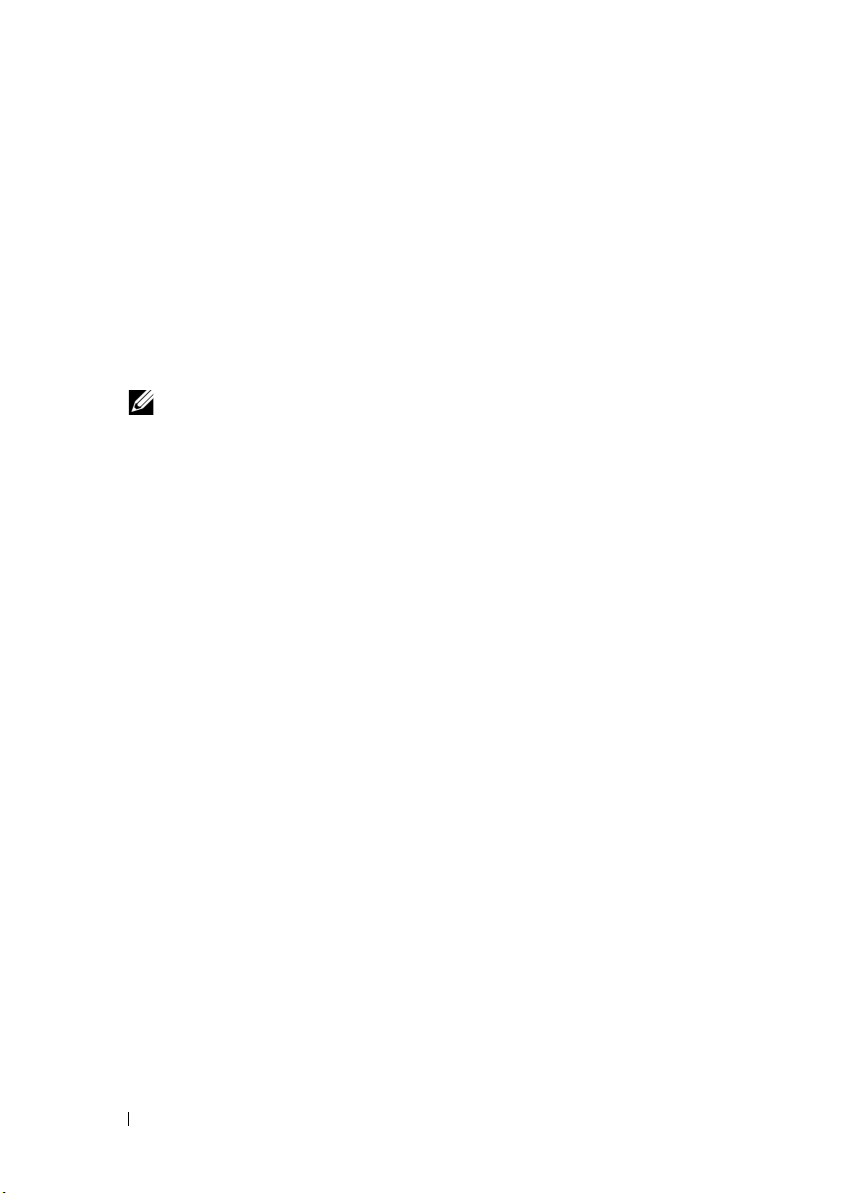
ターゲットの設定
34
ページの「
を行い、次の手順を実行します。
1
<
Authentication
2
Enable reverse CHAP authentication(逆 CHAP
る)のチェックボックスを選択します。
ルドにイニシエータの
3
Reverse secret
た
iSCSI
ターゲットの設定」 の説明に従って
ターゲット名
> Properties
(認証)タブを選択します。
(プロパティ)ウィンドウで、
User name
IQN
を入力します。
(逆シークレット)フィールドに、イニシエータで設定し
Secret
(シークレット)値を入力します。
メモ : 逆シークレットが CHAP シークレットと同じでないことを確認しま
す。逆シークレットには
12 ~ 16 文字が含まれている必要があります。
CHAP
のターゲット設定
認証を有効にす
(ユーザー名)フィー
イニシエータの設定の続き
1
34
ページの「
エータの設定を行います。
2
Advanced Settings
information
ザー名)と
Perform mutual authentication
クスを選択し、
ターゲット用とイニシエータ用に入力した資格情報を持っている場合に限
り、ログインが可能となります。
iSCSI
イニシエータの設定」 の説明に従って
(詳細設定)ウィンドウで、
(
CHAP
のログオン情報)を選択し、
Target secret
OK
をクリックします。
CHAP
CHAP logon
User name
(ターゲットのシークレット)を入力します。
(相互認証の実行)のチェックボッ
のイニシ
(ユー
36 CHAP 使用したセキュアな iSCSI 接続の設定
Page 37

付録
本書の前章までには、基本的な
す。本章では、詳細な構成設定の手順のいくつかについて簡単に説明します。
iSCSI
セッション
/
接続の手順が説明されていま
イニシエータの詳細
この項では、
ウィンドウに含まれている様々な機能について説明します。
General(全般)タブ
イニシエータの
す。
図 A-1. iSCSI Initiator Properties(iSCSI イニシエータプロパティ)ウィンドウの
General
iSCSI Initiator Properties
iSCSI
修飾名(
(全般)タブ
(iSCSI
IQN
)であるイニシエータノード名が表示されま
イニシエータプロパティ)
付録 37
Page 38

General
び
• Change
•Secret
• Tunnel
(全般)タブには、
Tunnel
(トンネル)という
(変更)— 表示されているイニシエータノード名を変更できます。
(シークレット)
詳細については、「チャレンジハンドシェイク認証
iSCSI
キュアな
(トンネル)
できます。
接続の設定」 ページの33を参照してください。
Change
3
— iSCSI
— IPsec
(変更)、
つのオプションがあります。
セキュリティが提供されている
を使った詳細設定にはこのオプションを使用
Secret
(シークレット)、およ
プロトコルを使用したセ
CHAP
。
Discovery(検出)タブ
Target Portals
されたイニシエータで使用できる
ターゲットポータルは
す。
レスで、
レスを提供します。ターゲットポータルがリストにない場合は、ターゲットサー
バーの
PowerVault NAS
IP
2 つの iSCSI
図 A-2. iSCSI Initiator Properties Window(iSCSI イニシエータプロパティ)ウィンドウ
の
Discovery(検索)タブ
(ターゲットポータル)
iSCSI
iSCSI
ターゲットソリューションのプライマリ
ストレージソリューション用の専用
アドレスまたは
ターゲットポータルがすでに加えられています。
DNS
名を使用して加えることができます。次の例では、
—
Discovery
ターゲットポータルのリストが表示されま
(検出)タブでは、検出
IP
アド
iSCSI NIC IP
アド
38 付録
Page 39

iSNS Servers(iSNS
を行うことも可能です。
iSNS
サーバーの
ビスが起動している場合には、
ント(イニシエータとターゲット)が
ント)画面に一覧表示されます。
Microsoft iSNS Properties(Microsoft iSNS
Registered Clients
サーバー)
IP
アドレスまたは
(登録済みクライアント)と進みます。
— iSNS
DNS
iSNS
iSNS
サーバーを使用してターゲットの検出
名を加えます。サーバー上で
サーバーに登録されているすべてのクライア
Registered Clients
サーバー上のこの情報を取得するには、
(登録済みクライア
のプロパティ)
→
iSNS
サー
Tar ge ts (ターゲット)タブ
Tar g et s
ゲットのリストが示されます。次の例では、
ゲットが使用できるようになっています。
図 A-3. iSCSI Initiator Properties Window(iSCSI イニシエータプロパティ)ウィンドウ
の
(ターゲット)タブには、
Target(ターゲット)タブ
iSCSI
イニシエータで使用可能な個々のター
iSCSI
イニシエータで
3
つのター
メモ : 上の図は Ta rg e ts (ターゲット)タブにおける検出の例を示しています。実
際には、
み、ターゲットが検出されます。
PowerVault NAS ストレージシステムをターゲットとして設定した後での
付録 39
Page 40

Log On
ゲットにログオンする必要があります。ターゲットへのパスが
ログインの手順は
クし、
ターゲットへのパスが複数ある場合は、
する必要があります。イニシエータに複数のパスの説明を入力するには、次の手
順に従います。
(ログオン)— ターゲットにアクセスするには、イニシエータがター
1
つしかない場合、
1
ステップだけで済みます。
Tar g et Na me
1
Log On to Target
multi-path
リックします。
Advanced
IP
アドレスが含まれたドロップダウンメニューと、可能なすべてのター
タ)
ゲットポータルアドレス用の別のドロップダウンメニューがあります。この
場合、ターゲットソリューションは実際のパスと
します。他のターゲットソリューションでは、マルチパス操作に使用できる
利用可能な各
2
同一のターゲットデバイスに複数のセッションを持たせるには、送信元
アドレスとターゲット
ログインします。
3
出力スパイクまたはシステムの再起動中に連続的な接続を確保し、ターゲッ
-
イニシエータの関連付けの確立を避けるには、
ト
(ターゲット名)を指定して、
(ターゲットへのログオン)ウィンドウで
(マルチパスの有効化)を選択し、
(詳細)オプションには、可能なすべての送信元(イニシエー
IP
アドレスが表示されます。
IP
アドレスの希望の各組み合わせを選択し、別々に
restore this connection when the system boots
動時にこの接続を自動的に回復する)を選択します。
4
各
iSCSI NIC
について ログオン 手順を繰り返します。
Log On...
iSCSI
イニシエータに各パスの説明を入力
(ログオン)をクリッ
OK
をクリックします。
Advanced
IP
アドレスを内部で管理
(詳細)をク
Automatically
(システムの起
Enable
IP
図 A-4. Log On to Target(ターゲットへのログオン)ウィンドウ
40 付録
Page 41

MPIO
接続のためには、ステータスが
るターゲットを選択し、
On to Target
を選択し、冗長
(ターゲットへのログオン)ウィンドウで、
iSCSI
ターゲットの
Log On
Connected
(ログオン)を選択する必要があります。
IP
アドレスを設定します。
(接続済み)と表示されてい
Advanced
(詳細)
Persistent Targets(固定ターゲット)タブ
システムの再起動時にターゲットへの接続が自動的に回復するように、
Persistent Targets
定すると、この
図 A-5. iSCSI Initiator Properties(iSCSI イニシエータプロパティ)ウィンドウの
Persistent Targets
(固定ターゲット)を設定できます。ターゲットを固定に設
Persistent Targets
(固定ターゲット)タブ
(固定ターゲット)タブに表示されます。
Log
Bound Volumes/Devices(バインドされたボリューム / デバイス)タブ
ホストサービスまたはアプリケーションが
いる場合は、バインド
て含まれるように、そのホストサービスまたはアプリケーションを
たものとして設定する必要があります。
された各ボリュームが
iSCSI
ボリュームの可用性に依存して
iSCSI
サービスに初期化の一部とし
付録 41
バインド され
Page 42

図 A-6. iSCSI Initiator Properties(iSCSI イニシエータプロパティ)ウィンドウの Bound
Volumes/Devices
(バインドされたボリューム / デバイス)タブ
詳細な構成設定
イニシエータのマルチパスの有効化
iSCSI
イニシエータ-ターゲットの接続を確立した後で、次の手順を実行してマル
チパス操作を有効にします。
1
イニシエータ上で、
プロパティ)
(ログオン)
の順にクリックし、
ンのチェックボックスを選択します。
2
効率的なブロック(
iSCSI
に、
ルチパスオプションにより、異なる
ターゲットに対して複数の接続が可能になります。
→
操作用に複数の
iSCSI Initiator Properties(iSCSI
→
Tar g et s
Log On to Target
(ターゲット)タブ
(ターゲットへログオン)ウィンドウ
Enable multi-path
iSCSI)I/O
操作とリンクフェイルオーバーの準備のため
NIC
ポートを設定する必要があります。また、マ
IP
アドレスを使用して、同一の
(マルチパスの有効化)オプショ
→
Log On...
イニシエータの
iSCSI
42 付録
Page 43

詳細オプションの使い方
詳細オプションを使用して、以下のことが行えます。
•
iSCSI Initiator Properties(iSCSI
Tar g et s
Tar g et
ションの順にクリックします。
表示されます。この画面は
ブで構成されています。
CHAP
ゲットの
用して、負荷分散とフェイルオーバーの設定を行うことができます。
•
Advanced Settings
タブにすべての発信元(イニシエータ)
ニューと、すべてのターゲットポータルアドレス用のドロップダウンメ
ニューがあります。
ソリューションは実際のパスと
なるターゲットソリューションを使用している場合は、リストからマルチパ
ス操作の
a
b
•
Advanced Settings
IPSec
べての
キーが設定されるため、すべてのピアが相互に認証し、パケットの暗号化を
ネゴシエートできます。
(ターゲット)タブ
(ターゲットへログオン)ウィンドウ
→
Advanced Settings
Advanced
General
を設定し、発信元
IP
アドレス)を選択できます。また、マルチパスオプションを使
IP
アドレスとターゲットポータル(
(詳細設定)ウィンドウでは、
iSCSI
イニシエータ-ターゲット接続では、ターゲット
IP
IP
アドレスを選択できます。
ログオンして、発信元
せを選択します。
別々にログインして、同じターゲットデバイスの複数の接続を設定しま
す。
を設定できます。
IP
パケットが暗号化・認証されます。すべての
IP
アドレスとターゲット
(詳細設定)ウィンドウでは、
IPSec
を有効にすると、データ転送中に送信されたす
イニシエータのプロパティ)
LogOn...
(全般)タブでは、
(ログオン)
→
Advanced
(詳細)および
→
Log On to
(詳細)オプ
(詳細設定)画面が
IPSec
の 2
CRC/
チェックサム、
iSCSI
Advanced
IP
アドレス用のドロップダウンメ
アドレスを内部で管理します。複数の異
IP
アドレスの組み合わ
IPSec
タブを使用して
IP
ポータルに共通の
→
つのタ
ター
(詳細)
接続されているターゲットのプロパティの確認
iSCSI Initiator Properties
(ターゲット)の順にクリックし、
ライト表示し、
(ターゲットのプロパティ)画面が表示されます。画面は、
ン)、
Devices
成されています。以下の項では、これらのタブの詳細について説明します。
Sessions(セッション)タブ
Sessions
Session properties
Connections
して、セッションからログオフできます。
Details
(デバイス)、
(セッション)タブには、
(セッションプロパティ)、および
(セッション接続)に関する情報が表示されます。このタブを使用
(
ι
SCSI
イニシエータのプロパティ)
Connected
(詳細)をクリックします。
Properties
(接続状態)のターゲットをハイ
(プロパティ)という
Session Identifier
→
→
Target properties
Sessions
(セッション識別子)、
Sessions
(セッショ
3
つのタブで構
付録 43
Tar g et s
Page 44

Devices(デバイス)タブ
Target Properties
タブには、ターゲットと関連している仮想ディスクなど、汎用デバイスの詳細が
表示されます。
Advanced
Details
MPIO
リシー設定を選択することができます。使用可能なさまざまな
Policy
MPIO
シーを選択する際に、画面に次の説明が表示されます。
•
•
•
•
•
デフォルトのオプションは
(詳細)をクリックして
(デバイスの詳細)画面を表示します。
タブを使って
(負荷分散ポリシー)オプションから、各接続の負荷分散を設定します。
タブの
Fail Over Policy
リシーは 1 つのアクティブパスを使用し、その他すべてのパスをスタン
バイに指定します。アクティブパスに障害が発生すると、使用可能なパス
が見つかるまで、スタンバイパスはラウンドロビンアプローチに対して試
行されます。
Round Robin
求をすべての可能なパスに均等に配分するように試みます。
Round Robin With Subset
ンドロビンサブセットポリシーは、アクティブに指定してあるパスのみに
対してラウンドロビンポリシーを実行します。すべてのアクティブパスに
障害が発生すると、スタンバイパスがラウンドロビンアプローチに対して
試行されます。
Least Queue Depth
リシーは、負荷の軽いプロセシングパスへの I/O 要求の配分を負荷に応
じて増やすことで、不均等な負荷を補正します。
Weighted Paths
スの処理負担の割合を指定できます。大きい数字は、パスの優先度が低い
ことを意味します。
Balance Policy
ションを選択して負荷分散ポリシーを設定し、
定を確認します。
(ターゲットのプロパティ)画面の
MPIO
に関する情報を表示し、
MPIO
設定を変更できます。このタブで、適切な負荷分散ポ
Devices
(デバイス)
Device
Load Balance
Load Balance Policy
(フェイルオーバーポリシー)— フェイルオーバーポ
(ラウンドロビン)— ラウンドロビンポリシーは、着信要
(最小のキューの深さ)— 最小のキューの深さポ
(加重パス)— 加重パスポリシーを使用すると、各パ
Round Robin
(負荷分散ポリシー)ドロップダウンメニューから必要なオプ
(負荷分散ポリシー)フィールドで各ポリ
(サブセット付きラウンドロビン)— ラウ
(ラウンドロビン)です。
Apply
(適用)をクリックして設
Load
Properties(プロパティ)タブ
Target Properties
ティ)タブには、
Associated Network
証)、
その他のその他の詳細に関する情報が表示されます。
(ターゲットのプロパティ)画面の
Target Alias
(ターゲットエイリアス)、
(関連ネットワーク)ポータル、およびターゲットの
44 付録
Properties
(プロパ
Authentication
(認
Page 45

iSNS サーバーのインストールと設定
Microsoft iSNS Serverは Microsoft
から無償でダウンロードでき、2 つのバージョン(
iSCSI
す。
きます。
iSNS
ネットワーク上でターゲットを検出するために、
サーバーは、
Microsoft Windows 2000 Server Service Pack 4
Microsoft Windows Server 2003
iSNS
います。
メモ : iSNS サーバーを Microsoft iSCSI Initiator が実行されているのと同じサー
バーにインストールしないでください。
1
Microsoft iSNS Server
す。インストールはウィザードを使用して簡単に実行できます。
サーバーのインストールは、次の手順で行います。
バージョン
to the Microsoft iSNS Server Setup Wizard
Server
リックします。
2
License Agreement
み、
3
Select Installation Folder
れます。フォルダのパスを入力するか、または
ンを使用してローカルドライブ上の場所を選択し、
クします。
4
Confirm Installation
クリックします。
5
Installing Microsoft iSNS Server(Microsoft iSNS Server
トール中)画面にインストールの進行状況が表示されます。
セットアップウィザードへようこそ)画面で、
(使用許諾契約書)画面が表示されます。情報を読
Next
(次へ)をクリックします。
(インストールの確認)画面で、
iSNS Installation Program
ム)で、
から選択するように指示されます。
スのインストール)を選択し、
6
End User License Agreement
が表示されます。契約内容を読み、
プログラムをインストールします。
7
Microsoft iSNS Service Setup Program(Microsoft iSNS Service
セットアッププログラム)ウィンドウに、プログラムが正常にインストール
されたことが示されます。
8
Microsoft iSNS Server Information(Microsoft iSNS Server
画面が表示されます。情報を読み、
9
Installation Complete
グラムのインストールが完了したことが示されます。
ます。
iSNS Installation Options(iSNS
のウェブサイト
www.microsoft.com
x86 と IA64
)が利用できま
iSNS Sever
オペレーティングシステムでサポートされて
3.0
またはそれ以降をインストールしま
(
Microsoft iSNS
Next
(次へ)をク
(インストールフォルダの選択)が表示さ
Browse
(参照)オプショ
Next
(次へ)をクリッ
Next
Microsoft
(
Microsoft iSNS
インストールプログラ
インストールオプション)
Install iSNS Service(iSNS
OK
をクリックします。
(エンドユーザー使用許諾契約書)画面
Agree
(同意します)をクリックして
Next
(次へ)をクリックします。
(インストールの完了)画面が表示され、プロ
閉じる をクリックし
を使用で
および
Welcome
(次へ)を
をインス
サービ
情報)
付録 45
Page 46

iSNS サーバーの設定
iSCSI
イニシエータとターゲットを
はそれらを自動的に検出します。
• iSNS
•
iSNS
1
サーバーに登録されたイニシエータでは、
ターゲットデバイスが
ゲットにログオンできます。
個々のターゲットサーバーの
エータを設定する必要はありません。
行います。
同様に、
けのために
サーバーの設定には、次の手順を実行してください。
iSNS Server 3.0
ログオンし、
PowerVault NAS
iSNS
サーバーから使用可能なイニシエータを照会できます。
またはそれ以降のバージョンをインストールしたサーバーに
Start
(スタート)
Microsoft iSNS Server→
)の順に進みます。
設定
iSNS
サーバーの画面は、
出ドメイン)、および
3
つのタブで構成されています。
の
バーに登録されているすべてのデバイス(
が一覧表示されます。次の手順に従って
シエータを追加します。
a
iSCSI Initiator properties(iSCSI
Discovery
(追加)の順にクリックして、イニシエータの
名を追加し、このイニシエータを
b
iSNS
サーバーにログインし、
→
ラム)
Discovery Domain Sets
(検出)
Microsoft iSNS Server(Microsoft iSNS
Configure iSNS Server(iSNS
般)タブの順にクリックします。ステップ
たイニシエータがリストに表示されています。同様に、
登録するすべての
れます。
c
ターゲットとして設定した
ションにログインし、
(
PowerVault NAS
Software Target
右クリックして
に進み、
iSNS
Properties
サーバーの
iSNS
サーバーに登録すると、
Tar g et s
(ターゲット)タブ内に表示され、ター
Target Portals
IP
アドレスまたは
iSNS
ストレージ
→
システム(ターゲット)は、関連付
Program
Configure iSNS server(iSNS
General
(全般)、
General
iSNS
→
iSNS Servers(iSNS
iSNS
Start
(スタート)
サーバーの設定)
iSCSI
イニシエータが
PowerVault NAS
PowerVault NAS Management Console
管理コンソール)
(Microsoft iSCSI
(プロパティ)を選択
IP
アドレスまたは
iSNS
サーバー
iSNS
に登録されたすべての
(ターゲットポータル)内の
DNS
名を使用してイニシ
サーバーがターゲットの検出を
(プログラム)
Discovery Domains
(検出ドメインセット)
(全般)タブには、
iSCSI
イニシエータとターゲット)
サーバーにターゲットとイニ
イニシエータのプロパティ)
サーバー)
IP
アドレスまたは
サーバーに登録します。
→
a で iSNS
General
ストレージ ソリュー
→
Microsoft iSCSI
ソフトウェアターゲット)
DNS
→
サーバーの
(検
iSNS
→
Add
DNS
Program
→
サーバーに登録し
(全般)タブに表示さ
→
iSNS
名を追加します。
(プログ
サーバー)
General
iSNS
サーバーに
タブの順
→
(全
サー
→
→
46 付録
Page 47

d
確認するには、
チェックして、
ゲットがリストに表示されていることを確認します。
iSNS
サーバーに複数の
ている場合は、
ターゲットデバイスが
2
Discovery Domains
エータを特定のアクセスを持つターゲットとグループにまとめることができ
ます。
a
iSNS Server Properties(iSNS
Discovery Domains
Create
(追加)を選択してください。
b
Add registered Initiator or Target to Discovery Domain
(登録済みのイニシエータまたはターゲットを検出ドメインに追加する)
画面が表示されます。設定する特定のイニシエータとターゲットを選択
OK
し、
3
iSCSI
ネットワーク内に複数の検出ドメインを設定することが可能です。ド
メインは
覧表示されます。
には、デフォルト
ます。グループは必要に応じていくつでも作成できます。
Discovery Domain Sets
iSNS
サーバーにログインし、
PowerVault
ストレージソリューションのすべてのター
PowerVault NAF
PowerVault
(作成)をクリックし、検出ドメインの名前を入力し
をクリックします。
ストレージシステム内で作成されたすべての
iSNS
サーバー内に一覧表示されます。
(検出ドメイン)機能を使用して、特定のイニシ
サーバーのプロパティ)
(検出ドメイン)タブの順にクリックし
(検出ドメインセット)タブ内に一
Discovery Domain Sets
DD
オプションとデフォルト
General
ストレージ
(検出ドメインセット)タブ
DDS
(全般)タブを
システムが登録され
オプションが表示され
→
→
→
Add
付録 47
Page 48

効率的なストレージ管理のためのベストプラク ティス
SAN ストレージマネージャ
SAN
ストレージマネージャは
ンです。システム管理者は、このスナップインを使用して、ファイバーチャネル
iSCSI
と
LUN
スナップインを介して導入され、ハードウェア
ロバイダを使用して
用できます。ハードウェア、プロトコル、トランスポート層、およびセキュリ
ティの違いのために、サポートされている
チャネル)で、設定と
類のホストバスアダプタ(
ア互換性テスト(
Microsoft Storage
してください。
の両方の環境でストレージアレイ上のスペースの割り当てに使用する
を作成・管理できます。
VDS
LUN
HCT
のウェブサイト
iSCSI サブシステム用の LUN 管理
iSCSI
では、
LUN
はターゲット(1 つまたは複数の
ティ)に割り当てられます。サーバーは、自らの
ターゲットにログオンすることで、
ンするために、イニシエータはターゲット上のポータルに接続します。サブシス
1
テムには
います。サーバーのイニシエータがターゲットにログオンしており、新しい
がターゲットに割り当てられている場合、サーバーはすぐに
ます。
iSCSI SAN
護するには、イニシエータとターゲットの間にログインセッション用のセキュリ
ティを設定します。
ターゲットの間に一方向または相互のチャレンジハンドシェイク認証プロトコル
CHAP
(
ティ(
つまたは複数のポータルがあり、それがターゲットと関連付けられて
上のデータの保護
SAN
)認証を設定することができ、また、インターネットプロトコルセキュリ
IPsec
)のデータ暗号化を設定することも可能です。
メモ : iSCSI トラフィックがパブリックネットワークを使用する場合、CHAP を使
用することをお勧めします。
Microsoft Management Console
SAN
ストレージマネージャはコンベンショナルな
VDS
(仮想ディスクサーバー)プ
をサポートする
の管理が異なります。この機能は、
HBA
)またはスイッチでも使用できます。ハードウェ
)に合格済みの
SAN
ベースのストレージアレイ上で使
2
種類の環境(
VDS
プロバイダのリストは、
www.microsoft.com/storage
iSCSI
LUN
にアクセスします。ターゲットにログオ
iSCSI
LUN
を含む論理エンティ
イニシエータを使用して
LUN
—
サーバーとサブシステムの間のデータ転送を保
のストレージマネージャを使用して、イニシエータと
のスナップイ
とファイバー
SAN
上のどの種
にアクセスでき
を参照
LUN
48 付録
Page 49

既知の問題
•
仮想ディスクのマウント解除中にイベントが生成される— ローカルでマウ
ントされている仮想ディスクをマウント解除すると、次のイベントがシステ
ムログに生成される場合があります。
Plugplaymanager 12 event:
The device 'MSFT 00000000F852A09D SCSI Disk Device'
(SCSI\Disk&Ven_MSFT&Prod_00000000F852A09D\1&2afd7d61&3&
000003) disappeared from the system without first being
prepared for removal.
It is safe to ignore these events for normal Microsoft
iSCSI Software Target dismount operations イベント 12、
PlugPlayManager: デバイス「MSFT 00000000F852A09D SCSI
Disk Device」
(SCSI\Disk&Ven_MSFT&Prod_00000000F852A09D\1&2afd7d61&3
&000003)が、取り外し準備なしにシステムから消失しました。これら
のイベントを無視して、通常通り Microsoft iSCSI ソフトウェアター
ゲットのマウント解除操作を行っても安全です。)
•
ローカルマウントされている仮想ディスクのロールバック操作— 仮想ディ
/
スクを読み取り
スクでのロールバック操作完了に長い時間がかかります。
•
ロールバックの中止— ロールバックの最中に仮想ディスクを無効にすると、
警告無しでロールバック操作が中止されます。ロールバックが終了したとイ
ベントにログ記録されます。
•
ローカルマウントの仮想ディスクが利用可能のドライブリストに表示される
—
新規の仮想ディスクを作成すると、ローカルマウントの仮想ディスクが
新規仮想ディスクをホストできるボリュームとしてリストに表示されます。
ローカルマウントの仮想ディスクは仮想ディスクの保存をサポートしませ
ん。新規仮想ディスクのストレージ場所としてローカルマウントの仮想ディ
スクを選択すると、次のエラーメッセージが表示されます。
The wizard was unable to import one or more virtual
disks(ウィザードはひとつ、または複数の仮想ディスクをインポートで
きませんでした)。Make sure that the files are not in use,
and then run the wizard again(ファイルが使用されていないこと
を確認し、ウィザードを再度実行してください)。
書き込みモードでローカルマウントすると、その仮想ディ
付録 49
Page 50

•
イニシエータが
iSCSI
ターゲットへのイニシエータのアクセスを設定する際は
DSN
法で、
ションは
れています。
(前方参照ゾーンおよび逆引き参照ゾーンを含む)を確認し、イニシエータ
の完全修飾ドメイン名(
FQDN
を指定した後、ターゲットをイニシエータに接続しづらい場合は、
次のコマンドをターゲットサーバーで実行し、
しく有効化されているかを確認してください。
nslookup <InitiatorIP
アドレスです)。
nslookup
示します。イニシエータ
するようにターゲットを再設定します。または、
ニシエータに接続し、次の状況を満たすことができます。
–
ターゲットによって使用されるサブネットに
設定されていない。
–
ネットワーク検出、またはファイル共有がイニシエータおよびターゲッ
トサーバーで有効化されている。
•
ローカルマウントのボリュームのシャドウコピー
リュームのシャドウコピーは作成しないことをお勧めします。仮想ディスク
をローカルマウントしてから
シャドウコピーを作成しようとすると、ストレージアプライアンスがハング
アップしているかのようになります。これはシャドウコピーが作成される方
法に起因するものです。ローカルマウントされた仮想ディスクのシャドウコ
ピーを作成すると、ローカルマウントのドライバは仮想ディスクをホストし
ている下層ボリュームに書き込みを行います。これは、ホストボリュームの
差分領域への追加書き込みの原因となります。その結果巡回書き込みとな
り、最終的にストレージアプライアンスの無応答を引き起こします。このシ
ナリオが発生した場合は、ストレージアプライアンスを再起動します。
•
イニシエータが切断された接続を復元しない
ニシエータが切断された接続を復元しない場合があります。
エータが
の一部では、接続中にイニシエータがハングアップしているように見えるこ
とがあります。この問題は、
行しているサーバーがイニシエータとの通信に使用されない
持っている場合に発生します。イニシエータは設定された
ぞれに接続を試行し、応答を最高
DNS
ドメイン名を使用するターゲットを検出しない
設定にかかわらず動作します。
Microsoft iSCSI
DNS
名を使用する場合、
コマンドの失敗は、
ソフトウェアターゲットスナップインに組み込ま
FQDN
)を指定してください。イニシエータの
> (<
InitiatorIP
DNS
IQN、IP
アドレス、または
Windows Explorer
Microsoft iSCSI
ソフトウェアターゲットとの通信を損失する場合
Microsoft iSCSI
100
IQN
が推奨方
DNS
ドメイン名を指定するオプ
DNS
が正しく設定されていること
DNS
逆引き参照ゾーンが正
> は iSCSI
逆引き参照が設定されていないことを
— 不良 IP
ソフトウェアターゲットを実
秒間待ちます。この問題はプライ
イニシエータの
MAC
アドレスを使用
NetBIOS
DNS
—
を使ってボリュームの
名を使用してイ
逆引き参照ゾーンが
ローカルマウントのボ
アドレスが原因でイ
iSCSI
イニシ
IP
アドレスを
IP
アドレスそれ
—
IP
50 付録
Page 51

ベート
IP
アドレスの自動割り当て(
ります。この問題を防ぐには、
を使用します。
次のオプションは、この問題の回避法です。
–IP
アドレスでソースおよびターゲットポータルを指定します。
– IPv4
–
•
イベントビューアのエラー
3.2
ビューアのエラーが発生する場合があります。回避法として、ソフトウェア
をアンインストールする前に
ビスを停止します。ソフトウェアがすでにアンインストールされている場
合、
ンピュータを再起動してください。
• iSCSI
Storage Server 2008
ウェアターゲットに接続するには、追加のルールを有効にする必要がある場
合があります。次の
アドレスまたは
を混同しないようにします。
ネットワークに接続されていないネットワークカードを無効化します。
IPv6
— Microsoft iSCSI
をアンインストールしてから再インストールしようとすると、イベント
Microsoft iSCSI
Microsoft iSCSI
イニシエータに対する追加のファイアウォールルール
ソフトウェアターゲットを再インストールする前にコ
上で
iSCSI
Windows
– Windows Management Instrumentation(WMI
[TCP/
すべてのポート
]
– Windows Management Instrumentation
[TCP/
ポート
135]
– Windows Management Instrumentation
[TCP/
すべてのポート
]
– Windows Management Instrumentation
[TCP/
すべてのポート
リモートボリューム管理(
–
マッパー
リモートボリューム管理
–
]
]
-
169.x.x.x
DHCP
が利用できない時に静的
アドレスのみを使用します。アドレスの種類
)が原因で発生する場合もあ
IP
アドレス
ソフトウェアターゲット
ソフトウェアターゲットサー
— Windows
イニシエータを
ファイアウォールルールが必要です。
RPC-EPMAP)[TCP/RPC
仮想ディスクサービスローダ(
Microsoft iSCSI
受信)
(
DCOM
(
ASync
(
WMI
受信)
受信)
送信)
エンドポイント
RPC
[TCP/動的 RPC]
リモートボリューム管理
–
-
仮想ディスクサービス(
RPC
)
[TCP/動的 RPC]
ソフト
)
付録 51
Page 52

52 付録
Page 53

索引
C
CHAP,33
一方向 ,33
相互 ,35
I
iSCSI,6
iSCSI スナップショット ,26
iSNS,6
P
PowerVault ストレージシステム ,
6
き
既知の問題 ,49
せ
切断 / クリーニング
iSCSI デバイス ,30
設定
iSCSI LUN,19
PowerVault ストレージシステム
iSCSI 接続 ,12
との
イニシエータ ,17
イニシエータからのセットアップ ,
17
イニシエータ(ホスト),12
イニシエータ(ホスト)からの
イニシエータ
,15
接続
セットアップ
ターゲット
- ターゲット
,17
へ
ベストプラクティス
iSCSI ストレージエリア
ネットワークのセットアップ
7
,
わ
ワークシート ,8
索引 53
Page 54

54 索引
